Правильный разгон видеокарты RX 580 в Adrenalin 2020
Разгон видеокарты RX 580 в фирменной утилите от AMD Adrenaline 2020.
Разгонять будем частоту процессора и память. Попробуем найти максимальный разумный предел при котором карта останется тихой и не горячей. Проверим как гонится Polaris.
Данный разгон идентичен для всех видеокарт семейства Polaris. Это и RX470, RX480, RX570, RX580. Если вам интересен майнинг на RX580, читайте на нашем сайте.
Прежде чем разгонять видеокарту RX580, рекомендую посмотреть андервольтинг видеокарты RX 580.
Оглавление
Видео версия разгона видеокарты с тестами
Разгон видеокарты RX 580
Зачем нужен разгон видеокарты?
Наша задача заключается в том, что бы найти максимальные частоты по чипу и по памяти, при которых видеокарта останется в тепловом диапазоне 70 градусов, а обороты кулера не будут выше 30%, или 1400-1600 оборотов для Sapphire RX 580 NITRO+. Либо не выше 1.2 вольта для стабилизации частот.
Либо не выше 1.2 вольта для стабилизации частот.
Если у вас карта другого вендера, ориентируйтесь на свои обороты, но температура не должна выходить за 75 градусов, как и вольтаж.
В целом, будем разгонять видеокарту для повышения производительности в играх.
Разгон RX 580 в Adrenaline 2020. Пошаговая инструкция
Разгона графического чипа
Запускаем Adrenaline 2020, заходим во вкладку «Производительность», подраздел «Настройки».
Да, когда вы впервые войдете в раздел настроек, Adrenaline 2020 выдаст вам предупреждающее окно, которое нужно принять.
Лицензионное соглашение пользователя (EULA)Управления настройками делаем вручную.
Включаем расширенное управление и видим 8 режимов частот в мегагерцах.
Напряжение так же ставим вручную и видим для каждой частоты своя шкала напряжения в миливольтах.
Adrenaline 2020 — Производительность — НастройкиКак повышать частоты чипа и подбирать напряжение?
Я поднимал частоты по 10MHz, и запускал тест FurMark на 2-3 минуты.
Когда вы дойдете до той частоты при которой заводского напряжения уже будет недостаточно, поднимите напряжение на 10 мВ, и снова запустите тест в FurMark.
И так по 10 миливольт пока не будет стабильно работать FurMark.
Все значения записывайте до начала теста, при сбое в работе карты, система поставит заводские значения которые идут по умолчанию.
При прохождении теста в FurMark выведите окно программы GPU-Z от TechPowerUp, нужна вкладка Sensors. В ней внимательно смотрите частоту процессора, температуру, обороты кулера, вольтаж.
GPU-ZПосле стабилизации в FurMark, обязательно запускайте игру. Я запускал бенчмарк Shadow Of The Tomb Raider. Как правило для стабилизации игры после Furmark, нужно будет поднять вольтаж еще на 10 или 20 милливольт. У вас может быть по другому.
Разгона памяти
Для разгона памяти я воспользовался ползунком частоты памяти, а вольтаж оставил на усмотрения карты в автоматическом режиме.
Интузеасты гонять память и до 2500 MHz, но я ограничился прибавкой в 250 MHz и стабильной работой.
После разгона памяти так же проделываем тесты. Память можно гнать в ручном режиме, как и частоту процессора, алгоритм аналогичный.
Безопасный предел разгона видеокарты RX 580
Нормальным разгоном Polaris 20 можно считать любую частоту выше 1450 MHz. Хорошие экземпляры чипов вполне способны взять 1500 MHz c вольтажом в районе 1.2 вольта (1200 милливольт). Все что выше, я бы считал уже небезопасным разгоном который потребует от вас повышенного вольтажа для стабилизации, более 2000 оборотов кулера для охлаждения видеокарты, что создаст очень сильный шум. Карта будет работать на приделе и жизненный цикл такой карты может закончится очень быстро.
Если конечно вы не оверлокер.
Подведем итог разгона видеокарты
Давайте подведем итог, я разогнал видеокарту RX 580 до 1500Mhz с вольтажом 1190 милливольт, частоту память поднял до 2250 MHz, вольтаж не трогал, он подбирается картой автоматически, ограничение электро потребления поднял на 20%, и немного поднял обороты кулера, все изменения на скриншоте ниже.
Именно при таких настройках, у меня нет проблем в FurMark, играх, 3Dmark Time Spy.
Мои значения которые работают стабильно:
Результаты разгона видеокарты RX580 в Adrenaline 2020Давайте посмотрим на результат правильного разгона видеокарты RX 580 в Adrenalin 2020:
Разгон RX 580. Результат:
Разгон видеокарты RX 580
Выводы
По итогу хочется сказать, что результат безусловно есть. Да, Polaris гонится хуже паскалей, но дополнительные бесплатные 10%, что приближает нас к RX 590, учитывая что мы взяли вполне рабочую частоту старшей карты, не могут не радовать.
Надеюсь этот обзор был полезен. Смотрите больше видео по RX 580 у нас на канале:
youtube.com/embed/videoseries?list=PLb1eNWbSHPPE6tDu_ZRXWuaF7CcTi6fJs» frameborder=»0″ allow=»accelerometer; autoplay; clipboard-write; encrypted-media; gyroscope; picture-in-picture» allowfullscreen=»»/>
Плейлист: RX 580ПОДПИСЫВАЙТЕСЬ НА НАШ YOUTUBE КАНАЛ!👇
Как разогнать видеокарту AMD Radeon » DelPC.ru
Большинство видеокарт AMD Radeon можно разогнать от 6 до 12%, а если повезёт, то и больше. Главное при этом – ничего не испортить, а для этого нужно знать, как разогнать видеокарту AMD Radeon HD или Vega.
Подготовительный этап для разгона видеокарты AMD:
- Запустите MSI Afterburner
- Перетяните ползунок Power Limit в крайнее правое значение
- Повысьте частоту вращения кулера видеокарты, войдите в меню настроек и выберите закладку «Кулер» и включите «Программный пользовательский авторежим». Мышкой установите верхнюю точку на графике в положение 100% напротив 70 градусов.
Инструкция по разгону видеокарты AMD Radeon HD или Vega
Для наилучшего результата, постепенно увеличивайте частоты памяти и ядра видеокарты. Просто повторите несколько раз цикл из четырёх этапов:
Просто повторите несколько раз цикл из четырёх этапов:
- Прибавьте частоту
- Примените изменения
- Проверьте стабильность в FurMark или любой тяжелой игре около часа
- Сохраните изменения при удачном исходе (отсутствие сбоев и артефактов)
- При неудачном результате снижаем частоту и повторяем проверку
А сейчас рассмотрим подробнее первый этап:
- Увеличиваем частоту “Core Clock” с шагом 50 Mhz, обратно двигайтесь с шагом 5 Mhz. От стабильной частоты отнимите ещё 5 Mhz.
- Увеличиваем частоту “Memory Clock” с шагом 100 Mhz, обратно двигайтесь с шагом 10 Mhz. От стабильной частоты отнимите ещё 10 Mhz.
Надеюсь вы разобрались, как разогнать видеокарту AMD Radeon HD или Vega, а если возникли вопросы – напишите в комментариях ниже.
С выходом новых игр и требовательных к графике приложений у пользователей есть выбор купить новую видеокарту или сберечь средства и повысить производительность уже имеющейся.
Для разгона видеокарты вам понадобятся несколько программ:
- MSI Afterburner – самая удобная утилита для разгона видеокарт
- GPU-Z – программа для мониторинга всех основных показателей видеокарты в режиме онлайн
- FurMark – самый известный бенчмарк способный проверить разгон на стабильность
После установки вышеперечисленных программ, пора узнать, как можно разогнать видеокарту. Любой разгон видеокарты заключается в циклическом повышении частоты ядра (Core Clock) и частоты памяти (Memory Clock). При разгоне, первым делом важно следить за температурой карты, чтобы вовремя среагировать в случае перегрева.
Итак, пора перейти непосредственно к разгону видеокарты (NVIDIA или AMD), инструкции к которым вы найдете ниже.
Большинство видеокарт NVIDIA можно разогнать от 5 до 10%, а если повезёт, то даже больше. Главное при этом – не навредить, а для этого нужно знать, как разогнать видеокарту Nvidia GeForce GTX или RTX.
Главное при этом – не навредить, а для этого нужно знать, как разогнать видеокарту Nvidia GeForce GTX или RTX.
Подготовительный этап для разгона видеокарты Nvidia:
- Запустите MSI Afterburner
- Перетяните ползунок Power Limit в крайнее правое значение
- Повысьте частоту вращения кулера, для этого войдите в меню настроек карты, выберите закладку «Кулер» и активируйте «Программный пользовательский авторежим». Левой кнопкой мыши, установите верхнюю точку на графике в положение 100% напротив 70 градусов
Инструкция по разгону видеокарты NVIDIA GeForce GTX или RTX
Для максимального эффекта, постепенно увеличивайте частоты памяти и ядра. Для этого несколько раз повторите цикл из четырёх этапов:
- Прибавить частоту
- Применить изменения
- Проверить стабильность в FurMark или тяжелой игре 1-1.5 часа
- Сохранить изменения при удачном результате
- При неудачном исходе снижаем частоту и повторяем проверку
А теперь давайте рассмотрим подробнее первый этап:
- Увеличиваем частоту “Core Clock” с шагом 50 Mhz, обратно двигайтесь с шагом 5 Mhz.
 От стабильной частоты отнимите ещё 5 Mhz.
От стабильной частоты отнимите ещё 5 Mhz. - Увеличиваем частоту “Memory Clock” с шагом 100 Mhz, обратно двигайтесь с шагом 10 Mhz. От стабильной частоты отнимите ещё 10 Mhz.
Надеюсь вы разобрались, как разогнать видеокарту Nvidia GeForce GTX или RTX, а если возникли вопросы – напишите в комментариях ниже.
Как разогнать видеокарту AMD Radeon HD 6670 | Worldwide Information Technology
На момент своего появления видеокарта amd radeon hd 6670 на рынке, она являлась типичным представителем среднего сегмента, занимая нишу дешевых, но вместе с тем достаточно производительных для своей цены решений. Её основными конкурентами были карты GT 440 и GTS 450 от NVidia.
При этом, несмотря на то, что заявленный потенциал новинки от АМД был существенно выше, чем у конкурентов, по производительности адаптера сказать этого было нельзя. Причина заключалась в используемом типе оперативной памяти для карты – морально устаревшая DDR3 (к тому же, работающая в асинхронном режиме с видеочипом) не могла в полной мере реализовать все возможности карты.
С выходом 19 апреля 2011 года новейшей ревизии карты с современной памятью GDDDR5 ситуация была исправлена – Radeon HD 6670 смог обойти и GT440, и GTS450.
Многими критиками подобный ход АМД был воспринят в штыки, поскольку применение современных микросхем памяти существенно удорожало данную карту, хотя и не выводило её из среднего сегмента (ни по цене, ни по производительности).
Тем не менее по совокупности характеристик данное решение было гораздо привлекательнее вышедшего полгода назад GTS 450 и обладало почти в 1.5 раза меньшим потреблением.
Общие характеристики видеокарты radeon 6670Карта HD 6700 имеет следующие характеристики:
- графический процессор: AMD Turks XT;
- используемая архитектура адаптера: TeraScale 2-й версии;
- техпроцесс 40 нм;
- интерфейс: PCI Express 2.1 x16;
- используемая память: DDR3, позднее GDDR5;
- форм-фактор: slim, позднее low-profile;
- энергопотребление: в простое – 11 Вт, при максимальной нагрузке – 66 Вт;
- разъёмы: DVI, Display Port, D-SUB.

Основной характеристикой видеоадаптера, в самой большей степени, определяющей его быстродействие, является производительность при работе с 32-битными числами одинарной точности (single precision floating point format).
Она обозначается индексом FP32 и измеряется в количестве подобных операций, которое графический процессор может выполнять в секунду при номинальной частоте. Измеряется оно во флопах, название происходит от английского «floating point operation per second».
Производительность карты Radeon HD-6670 для 32-х битных чисел равна 768 гигафлопс, то есть 768 миллиардов операций в секунду. Это самая главная характеристика, которая должна интересовать пользователя.
Все остальные характеристики хоть и несут какую-то долю важной информации, но их интерес для пользователя весьма сомнительный. Они скорее важны для инженеров и проектировщиков, занимающихся разработкой комплектующих персонального компьютера.
К таким характеристикам относят:
- скорость заполнения сцены в пикселях: 6.
 4 ГПикс/с;
4 ГПикс/с; - скорость заполнения сцены в текселях: 19.2 ГТекс/сек;
- пропускная способность шины памяти для DDR3: 25.6 Гбит/с;
- пропускная способность шины памяти для GDDR5: 64 Гбит/с.
Графический процессор, используемый в данном видеоконтроллере, имел маркировку Turks XT и представлял собой традиционное решение на основе архитектуры Tera Sacle второй версии. По своей конфигурации он полностью повторял Turks Pro, используемый в более ранних картах HD65хх. Отличие состояли лишь в большей частоте, на которой работал графический процессор и в большем тепловыделении (800 МГц против 650 и 66 Вт против 44 соответственно).
Габариты кристалла чипа составляли 118 кв. мм; на нём располагалось 716 миллионов транзисторов.
Процессор имеет следующую конфигурацию ядра:
- количество унифицированных шейдерных процессоров – 480;
- количество текстурных блоков – 24;
- количество блоков растеризации – 8.
Шейдерные процессоры организованы по схеме 6:16:5 – 6 SIMD-блоков по 16 GPGPU в каждом с разбивкой на 5 ALU (6 х 16 х 5 = 480).
Чип видеоадаптера (Turks XT) работает с оперативной памятью, разрядность которой составляет 128 бит. Внутри чипа реализовано два 64-х битных контроллера, работающих в режиме Dual Channel, что является приемлемым решением для карты бюджетного сегмента.
Ускоритель 6670 выпускался в двух вариантах: с применением памяти DDR3 и GDDR5. Причём оба типа памяти ему немного не соответствовали. DDR3, работающая на частоте 667 МГц, была медленнее чипа, а GDDR5, имеющая частоту 1000 МГц – наоборот, немного быстрее.
В более поздних моделях удалось добиться синхронной работы памяти и чипа на частоте в 800 МГц.
Полностью раскрыть потенциал памяти GDDR5 карта так и не смогла, хотя на некоторые её модели неё устанавливалась высокоскоростная память от Hynix с рабочей частотой 1250 МГц. В итоге этим
микросхемам памяти пришлось работать на пониженной частоте. В полной мере потенциал GDDR5 был реализован в следующей модели ряда – карте 6770.
Объём памяти адаптера в зависимости от производителя и партии может составлять 512, 1024 и 2048 Мб.
Поддержка стандартов и технологийКарта HD6670, основанная на микроархитектуре Terfscale-2, поддерживает все технологии, характерные для неё. Ограничений или урезание каких-то функций во всей серии 66хх не наблюдалось.
Используемые API:
- DirectX 11_0;
- OpenGl – 4.4;
- OpenCl – 1.2;
- Shader – 5.0.
Естественно, в карте реализованы все фирменные «фишки» AMD: AMD Eyefinity, MAA и прочие.
Карта использовала видео декодер ASIC стандарта UDV 2.2. Технология сбережения энергии – динамическая PowerPlay, презентация которой и состоялась в этой микроархитектуре.
Видеосистема на основе HD6670 может поддерживать от 2 до 6 мониторов с разрешением 4К (2560 на 1600 пикселей).
Поддержки HAS и API Vulcan во всех поколениях Terascale предусмотрено не было.
Тестирование и разгонПрямым конкурентом данной карты является GeForce GTS 450 от NVidia. Она обладает примерно такой же производительностью, однако её энергопотребление несколько выше (106 Вт вместо 66 у представителя AMD).
Она обладает примерно такой же производительностью, однако её энергопотребление несколько выше (106 Вт вместо 66 у представителя AMD).
Важно! Производительность FP32 у карты HD6670 составляет 768 ГФлопс, а у GTS 450 602 ГФлопс. С учётом, того, что быстродействие у потоковых процессоров AMD примерно на 20% меньше, реальная производительность в 3D-приложениях карт будет примерно одинаковой.
Это полностью подтверждается результатами тестов. В «синтетике» (3DMark Vantage и 3DMark 11) карты работают примерно с одинаковой скоростью: в тесте Xtreme лидирует HD6670 c преимуществом в 9%, но в Entry она примерно на столько же процентов отстаёт. Результаты теста Performance отличаются не более, чем на 5% в пользу продукции АМД.
В игровых тестах карты, имеющие память DDR3 примерно на 15-20% отстают от карт, использующих GDDR5, что примерно соответствует производительности GT 440 от NVidia.
Если же сравнивать HD-6670 с GDDR5-памятью и GTS450, то последняя более быстро работает в не оптимизированных под AMD Direct3D приложениях (Far Cry 2, Call of Juarez). Иногда её преимущество достигает 30%; при этом, как было отмечено ранее, «синтетическая» производительность видеокарт одинаковая.
Иногда её преимущество достигает 30%; при этом, как было отмечено ранее, «синтетическая» производительность видеокарт одинаковая.
Однако, в программах с оптимизацией кода с учётом технологических новинок АМД (например, AVP, Metro 2033 и им подобных), производительность адаптеров идентична.
Архитектура Terascale-2, унаследованная от 5000-й серии, в разгоне была не слишком хорошей. Это было исправлено через год, с появлением её третьей версии и выходом карт 69хх.
Однако с переходом на новую архитектуру перевыпуск серий 6300-6800 так и не был осуществлён, хотя фактически первые чипы 6900 выпускались на два месяца раньше, чем та же 6600-я серия.
Что заставило AMD выпустить заведомо более старую версию чипов позже более новой – остаётся загадкой. Тем не менее это произошло, и бюджетный сегмент оказался наполнен хоть и неплохими, но морально устаревшими видеокартами, разгон которых оставлял желать лучшего.
Наиболее эффективными в разгоне показали себя видеокарты от Sapphire Radeon HD 6670 1gb. Они разгонялись до 883 МГц по частоте чипа и до 1143 МГц по частоте видеопамяти (что соответствовало разгону +10% и +14%). Эти показатели были весьма посредственные, поскольку реальный прирост в производительности видеоадаптеров в играх и синтетических тестах составлял примерно +10.5%.
Они разгонялись до 883 МГц по частоте чипа и до 1143 МГц по частоте видеопамяти (что соответствовало разгону +10% и +14%). Эти показатели были весьма посредственные, поскольку реальный прирост в производительности видеоадаптеров в играх и синтетических тестах составлял примерно +10.5%.
Ссылка на источник: https://wi-tech.ru/videokarty/videokarta-amd-radeon-hd-6670/
Экстремальный разгон видеокарт AMD Radeon RX 5700 и RX 5700 XT до 2100 и 2300Мгц соответственно
Видеокарты разгоняются банальным изменением одного параметра в реестре Windows. Как так спросите вы? Во время первого запуска компьютера со свежеустановленной видеокартой RX 5700, данные о рабочих частотах и лимит по энергопотреблению из BIOS копируются в реестр Windows. При последующих включениях компьютера, основные параметры работы видеокарты загружаются именно из реестра. Правда этот самый параметр который нужно менять, выглядит как непонятный набор из 16-битных значений. Но в интернет выложены готовые файлы реестра, который просто нужно запустить на компьютере, чтоб сделать нужные изменения, которые можно скачать отсюда (для RX 5700 скачивать по ссылке «Download der SPPT-Dateien für die Radeon RX 5700 (ZIP)» , а для RX 5700 XT — Download der SPPT-Dateien für die Radeon RX 5700 XT (ZIP) ).
Как так спросите вы? Во время первого запуска компьютера со свежеустановленной видеокартой RX 5700, данные о рабочих частотах и лимит по энергопотреблению из BIOS копируются в реестр Windows. При последующих включениях компьютера, основные параметры работы видеокарты загружаются именно из реестра. Правда этот самый параметр который нужно менять, выглядит как непонятный набор из 16-битных значений. Но в интернет выложены готовые файлы реестра, который просто нужно запустить на компьютере, чтоб сделать нужные изменения, которые можно скачать отсюда (для RX 5700 скачивать по ссылке «Download der SPPT-Dateien für die Radeon RX 5700 (ZIP)» , а для RX 5700 XT — Download der SPPT-Dateien für die Radeon RX 5700 XT (ZIP) ).
В архиве для видеокарт RX 5700 запаковано файлы:
Vanilla5700 – восстанавливает заводские настройки;
- MorePower5700 — поднимает рабочую частоту GPU до 2100МГц, максимальную частоту памяти до 1000МГц и позволяет увеличить лимит энергопотребления на 50% ;
- EvenMorePower5700 — поднимает рабочую частоту GPU до 210МГц, максимальную частоту памяти до 1000МГц, позволяет увеличить лимита энергопотребления на 90% и поднимать напряжение питания графического процессора до 1225мВ;
В архиве для видеокарт 5700XT запаковано файлы:
- vanilla5700XT – восстанавливает заводские настройки;
- MorePower5700 XT — поднимает рабочую частоту GPU до 2300Мгц, максимальную частоту памяти до 1000Гц и позволяет увеличить лимит энергопотребления на 70% ;
- EvenMorePower5700XT — поднимает рабочую частоту GPU до 2300Мгц, максимальную частоту памяти до 1000Гц, позволяет увеличить лимит энергопотребления на 90% и поднимать напряжение питания графического процессора до 1225мВ;
- EvenMorePower5700XT+ — поднимает рабочую частоту GPU до 2300Мгц, максимальную частоту памяти до 1000Гц, позволяет увеличить лимит энергопотребления на 90% и поднимать напряжение питания графического процессора до U до 1225мВ;
- EvenMorePower5700XT++ — поднимает рабочую частоту GPU до 2300Мгц, максимальную частоту памяти до 1000Гц, позволяет увеличить лимит энергопотребления на 90%, мощность видеокарты увеличивает до 250Вт и поднимать напряжение питания графического процессора до 1225мВ;
Учтите, перед тем как разгонять свои видеокарты готовыми файлами реестра, вам нужно переустановить драйвера видеокарты, предварительно удали остатки старых драйверов, такой замечательной утилитой как Display Driver Uninstaller. Если у вас в компьютере есть несколько видеокарт или процессор со встроенной графикой, их нужно отключить/ вытащить из системного блока на время переустановки драйвера.
Если у вас в компьютере есть несколько видеокарт или процессор со встроенной графикой, их нужно отключить/ вытащить из системного блока на время переустановки драйвера.
Вы, конечно, спросите, зачем нужен предыдущий шаг? Все дело в том, что у вас может быть в компьютере несколько видеокарт или до этого стояли другие видеокарты. Для каждой видеокарты, которая когда-либо стояла на компьютере, в разделе реестра «HKEY_LOCAL_MACHINE\SYSTEM\CurrentControlSet\Control\Class\{4d36e968-e325-11ce-bfc1-08002be10318» создается свой профиль, в котором храниться настроек. Профилю дается название в виде набора из четырех цифр. Правки реестра для разгона приготовлены для видеокарты с индексом «0000», то есть первой видеокарты, обнаруженной системой. Чтоб Windows гарантировано присвоил вашей видеокарте нужный индекс, необходимо переустановить драйвера с полным удалением данных.
Если пошло что-то не так откатайтесь к первоначальным настройкам с помощью файла из архив или полностью удаляйте драйвера утилитой Display Driver Uninstaller.
Только учтите, видеокарты не рассчитаны на такой экстремальный режим работы. Так разогнанная RX 5700 XT под нагрузкой в среднем потребляет 250Вт, а в пике нагрузка может подскакивать до 320Вт. Система охлаждения многих видеокарт просто не в состоянии нормально отводить тепло c элементной базу, будут перегреваться. Решить проблему можно установив водяное охлаждение. Также подсистемы питания не рассчитаны на такие нагрузки, будет работать в экстремальном режиме, на пределе возможности, сильно нагреваясь. Неизвестно, как долго видеокарты смогут проработать в таком разгоне.
После разгона стоит немного подкрутить параметры в утилите, которую используете для разгона, сторону уменьшения рабочей частоты графического процессора, рабочего напряжения и лимита эрегопотребления, чтоб снизить нагрев. Для этого нужно запустить бенчмарк, следить за нагревом видеокарты и стабильностью работы, меняя параметры после каждого прогона.
Radeon RX 550 — невероятная видеокарта
Radeon RX 550 2GB — видеокарта для онлайн игр — так я думал когда начинал её тестировать. Но всё изменилось, как только попробовал её разогнать и поиграл в современные игры, включая Far Cry 5 в разрешении 1920х1080. Но всё по порядку. Я представляю Вам с виду слабую, а на деле таящую в себе огромный потенциал, видеокарту GIGABYTE Radeon RX 550 2GB.
Но всё изменилось, как только попробовал её разогнать и поиграл в современные игры, включая Far Cry 5 в разрешении 1920х1080. Но всё по порядку. Я представляю Вам с виду слабую, а на деле таящую в себе огромный потенциал, видеокарту GIGABYTE Radeon RX 550 2GB.
Технические характеристики Radeon RX 550
Частота работы GPU: 1183 МГц
Количество потоковых процессоров: 512
Тектурные блоки (TMU): 32
Блоки растрзации (ROP): 16
Техпроцесс GPU: 14 нм
Объём видеопамяти: 2 Гб
Тип видеопамяти: GDDR5
Частота работы видеопамяти: 1750 Мгц
Шина памяти: 128 bit
Энергопотребление: 35 Ватт
Видеоразъёмы: DVI-D(только цифровой), HDMI, DisplayPort
Длинна видеокарты: 170 мм, полноразмерная, занимает два слота расширения
Конструкция видеокарты и элементная база
RX 550 от GIGABYTE довольно компактная, но при этом имееет достаточно большой вентилятор с фирменной насечкой WindForce. Не знаю на сколько увеличивается эффективность охлаждения от этой необычной формы, но выглядит очень стильно и агрессивно. Шум начинает издавать начиная с 60% от максимальных оборотов, а именно при 2400 об/мин. Видеокарта имеет пассивный режим охлаждения, а это значит, что пока Вы смотрите видео, редактируете фотографии и сёрфите в интернете Вы её не услышите совсем. В играх скорость вентилятора обычно держится около 2000 об/мин. Скажу сразу, охлаждает он отлично, даже не смотря на довольно небольшой и самое главное очень тонкий алюминиевый радиатор, без каких-либо признаков меди в его основании.
Не знаю на сколько увеличивается эффективность охлаждения от этой необычной формы, но выглядит очень стильно и агрессивно. Шум начинает издавать начиная с 60% от максимальных оборотов, а именно при 2400 об/мин. Видеокарта имеет пассивный режим охлаждения, а это значит, что пока Вы смотрите видео, редактируете фотографии и сёрфите в интернете Вы её не услышите совсем. В играх скорость вентилятора обычно держится около 2000 об/мин. Скажу сразу, охлаждает он отлично, даже не смотря на довольно небольшой и самое главное очень тонкий алюминиевый радиатор, без каких-либо признаков меди в его основании.
Он только мне напоминает боксовый радиатор интел? Только у GIGABYTE он в полтора раза тоньше и немного шире. Но не пугайтесь, для такой видеокарты его более чем достаточно, даже в разгоне до 1420 Мгц.
Как Вы наверное догадались, у видеокарт начального уровня никогда не бывает металлических бэкплейтов. И эта не исключение. Видеокарта лёгкая и холодная, поэтому он ей не нужен. На тыльной стороне расположены несколько элементов питания, видеопамяти на ней нет, система охлаждения крепится к плате болтами с пружинками для защиты платы от повреждения.
Видео выходов всего 3. Больше вряд ли кому-то понадобиться. Есть и DVI, но исключительно цифровой, так что старый моник с аналоговым разъёмом VGA через переходник нельзя подключить. Пожалуйста помните об этом покупая видеокарту. Если монитор менять нет желания придётся покупать конвертер.
Сердце видеокарты — чип Lexa (Polaris 12). 512 потоковых процессоров кажется очень маленькой цифрой, но давайте не будем забывать об совершенствовании архитектур и возрастании частот. Ну об этом я расскажу чуть ниже при тесте игр.
Питает этот чип довольно неплохая, для нашей малоежки, система питания. Уже наверное полюбившиеся всем НЕгудящие дроссели Magic R22 в количестве 4 штук и твердотельные конденсаторы. Система питания видеочива ничем не охлаждается и смысла в этом я не вижу. Даже если учесть то, что Power Limit видеочипа можно поднять на 75%, этого всё равно недостаточно, чтобы заставить запотеть мосфеты RX 550.
Видеопамять на этот раз Hynix.
Тесты в играх и разгон
Стандартные частоты видеокарты 1183 Мгц GPU и 1750 Мгц VRAM. Честно говоря ничтожные значения для GPU POLARIS. Вот как идёт GTA 5 при этих частотах почти на ультра со сглаживанием FXAA и отключенными эффектами.
Честно говоря ничтожные значения для GPU POLARIS. Вот как идёт GTA 5 при этих частотах почти на ультра со сглаживанием FXAA и отключенными эффектами.
https://www.youtube.com/watch?v=tLIiEbnp61w
———Вроде бы всё хорошо 39 — 45 фпс, вполне играбельно, но вот когда наступает ночь и идёт дождь частота кадров снижается до 31-39, что уже совсем не радует. Вот смотрите.
https://www.youtube.com/watch?v=sJUnm8Cam5s
———Частота 1183 Мгц — это очень заниженный показатель для архитектуры Polaris. Видеочип вполне стабильно может работать, как и RX 580 на частоте 1420 Мгц. Видеопамять хоть и HYNIX, но до 2000 Мгц гонится хорошо без артефактов и вылетов игры. Но вот дальше всё, предел. Ползунок в Афтербёрнере дальше не идёт.
Смотрите как преображается геймплей в GTA 5 при данном разгоне. Хоть днём хоть ночью, хоть в дождь хоть в снег около 50 фпс, а днём и того больше.
GTA 5
https://www.youtube.com/watch?v=8ECATk5BmW0
———Сразу скажу по поводу разгона. Он совершенно безопасен для видеокарты, потому, что эта частота вполне себе подходит данной серии чипов. Видеопамять на 2000Мгц тоже не перегружает себя. Перегрева у видеокарты в таком режиме нет. Выше 70 Градусов температура ни разу ни в одной игре не поднималась при автоматической, заложенной в видеокарту на заводе, регулировке вращения вентилятора.
Он совершенно безопасен для видеокарты, потому, что эта частота вполне себе подходит данной серии чипов. Видеопамять на 2000Мгц тоже не перегружает себя. Перегрева у видеокарты в таком режиме нет. Выше 70 Градусов температура ни разу ни в одной игре не поднималась при автоматической, заложенной в видеокарту на заводе, регулировке вращения вентилятора.
Ну что ж продолжим тесты в играх.
Battlefield 1
https://www.youtube.com/watch?v=vO95gFw47K4
———Батла идёт просто великолепно. 42-54 кадра в секунду в зависимости от происходящего на экране и почти все настройки на «Высоких» GT 1030 так не может, даже в разгоне. Комфортная игра в первую мировую Вам обеспечена хоть в пехоте, хоть в танке.
DiRT 4
https://www.youtube.com/watch?v=jXBtqfTT97o
———Ралли, прокаченные тачки, грязь, пыль из под колёс и более 60 кадров в секунду НА ВЫСОКИХ НАСТРОЙКАХ. Всё это Вам готова обеспечить RADEON RX 550 2 GB.
Metal Gear Solid V The Phantom Pain
https://www. youtube.com/watch?v=jDB2gYURALE
youtube.com/watch?v=jDB2gYURALE
На высоких 60 фпс. Да игра не самая новая, зато с хорошей графикой.
Far Cry 5
https://www.youtube.com/watch?v=e2brICjVbts
———Невероятно, но факт RX 550 может тянуть Far Cry 5 на высоких настройках более 30 фпс в 1920х1080. Если нужно больше, всегда можно снизить настройки. Но сам факт того, что видеокарта из «дна» запускает на высоких настройках Far Cry 5 уже поражает.
Mass Effect Andromeda
https://www.youtube.com/watch?v=oq8ebm7PymA
———На очереди Mass Effect Andromeda. Тут видеокарта показывает стабильные 42-49 кадров в секунду. Жаль что при минимальных настройках в 1920х1080. Зато играть очень приятно и смотрится Mass Effect на минималках довольно красиво.
Project CARS 2
https://www.youtube.com/watch?v=GVD7qMKiyrE
———Продолжим тему гонок. На очереди Project CARS 2. При довольно таки не плохом внешнем виде в неё можно поиграть при более 60 фпс в хорошую погоду и 45-51 в дождь. Отличный результат
Отличный результат
Assassin’s Creed Origins
https://www.youtube.com/watch?v=Stf7jCnMkSA
———На очереди ещё одна современная игра. И на этот раз на средних настройках. Песчаные дюны, оазисы, жрецы и пирамиды, ассассины и фараоны, верблюды и египтянки. Все это вам подарит RX 550 в разгоне.
HITMAN
https://www.youtube.com/watch?v=779WkFtNrno
———Хитман тоже неплохо идёт на средних.
Need for Speed Payback
https://www.youtube.com/watch?v=Sfk6gCM5WSU
———Хотите погонять от полиции, поучаствовать в уличных гонках, или рассекать по бездорожью, заставляя глотать пыль Ваших соперников. Вот Вам NFS Payback. Вот Вам RX 550. Ключи от машины и вперёд. Хорошо что двухлитровый, кхмм двухгиговый бак этой видеокарты позволяет играть на высоких настройках.
Witcher 3
https://www.youtube.com/watch?v=aoqiyiIjKxI
———На видео я решил показать сколько кадров в секунду покажет RX 550 в зависимости от настроек графики. С какими настройками играть решать Вам. Что выберите качество картинки или количество кадров в секунду?
С какими настройками играть решать Вам. Что выберите качество картинки или количество кадров в секунду?
Watch Dogs 2
https://www.youtube.com/watch?v=oEbwIz7NnLQ
———Кадры в секунду в Watch Dogs 2 на низких настройках колеблются от 30 до 42 фпс.
Всем киберспортстменам приготовитья. Вы нашли свою видеокарту
CS GO
https://www.youtube.com/watch?v=eh3HBJA0N38
———Более 100 кадров в секунду на максимальных настройках, новом движке и переработанной карте DUST 2. Думаю этого достаточно и для тех кто любит врываться в толпу и для того чтобы точно прицелится AWPшнику и для ниньзей в дыму, раздифьюзивавших бомбу.
WORLD OF TANKS 1.0
https://www.youtube.com/watch?v=Sm_vlfZmX40
———45 кадров в секунду. Экипаж доволен.
Вернёмся к тестам «обычных» сюжетных игр. А какая самая сюжетная из современных? Ну наверное ……
FINAL FANTASY XV
https://www. youtube.com/watch?v=fvpkEudynA8
youtube.com/watch?v=fvpkEudynA8
Жалко но в Финалку только на минималках можно поиграть на RX 550 2 GB.
Mafia 3
https://www.youtube.com/watch?v=5OUYZz60R2E
———К сожалению эта игра RX 550 плохо поддаётся. Даже на минималках случаются просадки ниже 30 фпс.
Итог
Radeon RX 550 — хорошая видеокарта. На ней можно поиграть практически во все современные игры в разрешении 1920х1080 при стабильном разгоне до 1420 Мгц, если не на высоких, то уж точно на низких, с приемлимой частотой кадров. Киберспортивные дисциплины отлично идут на этой видеокарте и цена доступна всем. Надеюсь мы помогли Вам с выбором. Это был ПРО ОБЗОР — просто о сложном, интересно обо всём.
Rage Mode – Автоматический разгон видеокарт AMD
Не «железом» единым – важны не только сами видеокарты, но и ПО. Спросите NVIDIA, они построили на этой парадигме немалую часть своей графической империи. AMD, разумеется, тоже понимает важность ПО-функций и готовит их для видеопроцессоров RX 6000, чтобы улучшить Radeon как платформу.
Одним из таких программных нововведений – и немаловажным – является Rage Mode. Оно пока в разработке, и ожидается, что это будет автоматическая и максимально простая в управлении разгонная функция. В теории пользователь может просто включить Rage Mode, а компьютер самостоятельно найдет наивысшие стабильные тактовые частоты и улучшит производительность видеокарты.
Автоматический разгон – это не новая идея даже для AMD и ее партнеров. Информации о Rage Mode пока мало, поэтому мне любопытно, как AMD реализует эту функцию и, в частности, проверки на стабильность. Идея автоматического разгона, для которого нужно всего раз кликнуть мышкой, звучит привлекательно, но на практике возникает много проблем – в частности, система, обнаружив нестабильную GPU-частоту, может крашнуться прямо во время тестового разгона. На мой взгляд, если AMD как-то решит эту проблему, пользоваться Rage Mode станет гораздо приятней.
Но в то же время пользователи должны понимать, что проверка стабильности, выполняемая автоматической разгонной функцией, всегда будет менее надежна, чем проверка стабильности, выполняемая на GPU с фабричным разгоном. Поэтому, мне кажется, вряд ли этой функцией будет пользоваться каждый владелец RX 6000 и вряд ли это лишит работы партнеров AMD, занимающихся производством фабрично разогнанных видеокарт.
Поэтому, мне кажется, вряд ли этой функцией будет пользоваться каждый владелец RX 6000 и вряд ли это лишит работы партнеров AMD, занимающихся производством фабрично разогнанных видеокарт.
Тем не менее, AMD подтвердила, что использование Rage Mode не аннулирует гарантию. То есть пользователи по-прежнему могут требовать гарантийного возмещения на карты, если использовали официальные методы разгона от AMD.
Прирост производительности от разгона будет варьироваться в зависимости от чипа и качества видеокарты. Некоторые чипы едва дотягивают до нужных характеристик, а другие буквально порхают над ними, так что разгон – это всегда лотерея. AMD не упомянула технических требований для использования Rage Mode, но показала слайд, демонстрирующий результаты теста совместного использования Rage Mode и Smart Access Memory.
Как разогнать видеокарту: на примере MSI R9 270 GAMING 2G
В прошлой статье про видеокарту MSI R9 270 GAMING 2G мы протестировали ее в обычном режиме (заводской разгон). Теперь же мы на ее примере расскажем как разогнать видеокарту вручную.
Теперь же мы на ее примере расскажем как разогнать видеокарту вручную.
Редакция благодарит компанию MSI, любезно предоставившую видеокарту для тестирования.
Теория
Помню, когда я впервые заинтересовался разгоном компьютерных комплектующих, то наткнулся на юмористическую статью, где оверклокинг сравнивали с колбасой. Видеокарту в обычном режиме использования тогда сравнивали с половиной палки колбасы, а видеокарту в разгоне – с целой палкой. То есть благодаря разгону покупатель за свои деньги получает больше. Пример немного странный, но зато понятный каждому.
Как и в случае разгона процессора, разгон видеокарты подразумевает повышение частоты. Вот только у процессора частота одна – тактовая частота ядра, а у видеокарты две – отдельно у ядра и памяти. И если процессор разгоняется через настройки BIOS, то видеокарта – с помощью специального Windows-приложения. Многие производители комплектуют свои видеокарты фирменным программами для разгона. Но есть и универсальные, которые совместимым с видеокартами любых брендов. Одним из лучших таких приложений является MSI Afterburner.
Одним из лучших таких приложений является MSI Afterburner.
Важно! В редких случаях сильный разгон может вывести видеокарту из строя, поэтому вы проводите его исключительно на свой страх и риск.
MSI Afterburner
Приложение Afterburner – это больше чем инструмент для разгона видеокарт. Так, функция Kombustor позволяет тестировать видеокарты на предмет перегрева, а функция Predator – записывать видео из игр. Загрузить Afterburner можно бесплатно на официальном сайте компании MSI.
По умолчанию в Afterburner для видеокарт AMD установлен лимит на повышение частоты ядра и памяти видеокарты, а также полностью отключена возможность повышать напряжение питания. Чтобы отключить лимит, нужно в настройках программы установить флажок «Расширить пределы для официального режима разгона».
Разгон осуществляется перемещением ползунков, отвечающих за частоту ядра и памяти. Начать стоит с малого: добавить, например, 50 МГц по ядру и столько же по памяти. Чтобы применить настройки, нужно нажать кнопку-галочку. Проверить, изменились ли частоты видеокарты можно с помощью приложения GPU-Z. Затем нужно запустить приложение для прогрева и проверки стабильности в разгоне – Kombustor либо любой графический бенчмарк (например Unigine Valley).
Чтобы применить настройки, нужно нажать кнопку-галочку. Проверить, изменились ли частоты видеокарты можно с помощью приложения GPU-Z. Затем нужно запустить приложение для прогрева и проверки стабильности в разгоне – Kombustor либо любой графический бенчмарк (например Unigine Valley).
Если тестирование прогревом прошло успешно (температура не превышает 75°C), можно пробовать добавлять еще несколько десятков мегагерц. Если разгонный потенциал себя исчерпал, можно попробовать чуточку повысить напряжение питания (данная функция на некоторых видеокарт заблокирована). Правда, повышение напряжения питания – это уже потенциально опасный разгон, использовать который оверклокерам-новичкам мы не рекомендуем.
Тестовый стенд
Практика
Разогнать без повышения напряжения питания наш экземпляр MSI R9 270 GAMING 2G удалось до 1125 МГц (+200 МГц) по ядру, и до 6200 МГц (+600 МГц) по памяти. Отличный результат, существенно превосходящий частотную формулу референсной AMD Radeon R9 270Х (1050/5600 МГц).
Средняя частота кадров
| Игра / бенчмарк | Разрешение экрана | Настройки графики | Без разгона (975/5600 МГц) | С разгоном (1120/6200 МГц) | Прирост |
| Unigine Valley | FHD | Extreme HD | 31 | 34 | 10 % |
| Tomb Raider | FHD | «Превосходные» | 70 | 78 | 11 % |
| Metro: Last Light | FHD | Все на минимум | 48 | 52 | 8 % |
| Middle-earth: Shadow of Mordor | FHD | «Высокие» | 65 | 72 | 11 % |
Теперь же рассмотрим прирост производительности в играх после разгона видеокарты. Так, в Metro: Last Light средняя частота кадров выросла на 8 процентов. Результаты Tomb Raider и Middle-earth: Shadow of Mordor оказались еще лучше – прирост целых 11 процентов. После разгона температура MSI R9 270 GAMING 2G под нагрузкой повысилась до 65°C, что всего на 2°C больше, чем при оригинальной частотной формуле. Это еще раз доказывает высокую эффективность системы охлаждения Twin Frozr.
После разгона температура MSI R9 270 GAMING 2G под нагрузкой повысилась до 65°C, что всего на 2°C больше, чем при оригинальной частотной формуле. Это еще раз доказывает высокую эффективность системы охлаждения Twin Frozr.
Также рекомендуем почитать:
Купить MSI R9 270 GAMING 2G и другие [dlink href=»http://www.ktc-ua.com/catalog/videocard/manufacturer/msi-123″]видеокарты[/dlink] MSI можно в интернет-магазине «КТС».
AMD скрыла истинную мощь Radeon RX 5700… вот как ее разблокировать
Полный потенциал AMD Radeon RX 5700 был заблокирован от пользователей, спрятан за искусственными барьерами в мощности и тактовой частоте графического процессора. Но есть простой, неинвазивный способ получить доступ к истинной производительности второго графического процессора Navi и способ выжать из этой видеокарты за 350 долларов сверхуровневую игровую частоту кадров RTX 2070 стоимостью почти 500 долларов, и мы собираюсь показать вам, как.
RX 5700 с момента своего запуска в июле пережил несколько трудных испытаний. Его старший брат, RX 5700 XT, получил все похвалы за свою заманчивую цену и производительность, практически равную значительно более дорогой Nvidia RTX 2070 Super. Но после изменения цен, «двойной Jebait», как его называет Скотт Херкалман, цена RX 5700 XT упала с 449 долларов до 399 долларов, а RX 5700 с 379 долларов до 349 долларов, две карты Navi внезапно оказались слишком близки для комфорт.
Его старший брат, RX 5700 XT, получил все похвалы за свою заманчивую цену и производительность, практически равную значительно более дорогой Nvidia RTX 2070 Super. Но после изменения цен, «двойной Jebait», как его называет Скотт Херкалман, цена RX 5700 XT упала с 449 долларов до 399 долларов, а RX 5700 с 379 долларов до 349 долларов, две карты Navi внезапно оказались слишком близки для комфорт.
Разница в цене между ними в 50 долларов означала, что было трудно реально рекомендовать более слабую карту, когда версия XT имела лучшие характеристики, была быстрее и могла разгоняться дальше.Цена обновления стоила того, и это оставило RX 5700 в некоторой степени неопределенным, где она борется за актуальность.
Но этого не должно было быть… на самом деле между двумя картами практически нет разницы в производительности, за исключением того, что AMD искусственно создала, заблокировав пользователям доступ к полному потенциалу второго графического процессора Navi. По умолчанию частота графического процессора RX 5700 имеет жесткое ограничение в 1850 МГц, наложенное на нее инструментом разгона WattMan, и вы не сможете его пройти.
RX 5700 XT, с другой стороны, позволяет пользователям увеличивать частоту до 2150 МГц и предоставляет возможность для + 50% мощности, тогда как RX 5700 разрешено только + 20%. Все это означает, что графический процессор Navi более низкого уровня был полностью кастрирован, когда дело доходит до простого разгона, в то время как карта XT получает всю славу.
| Radeon RX 5700 XT 50-летие Изд. | Radeon RX 5700 XT | ;Radeon RX 5700 | |
| графический процессор | драм Navi 10 | драм Navi 10 | драм Navi 10 |
| Литография | 7-нм FinFET | 7-нм FinFET | 7-нм FinFET |
| Вычислительные блоки | 40 | 40 | 36 |
| Ядра RDNA | 2,560 | 2,560 | 2 304 |
| Память | 8 ГБ GDDR6 | 8 ГБ GDDR6 | 8 ГБ GDDR6 |
| Пропускная способность памяти | 448 ГБ / с | 448 ГБ / с | 448 ГБ / с |
| Тактовая частота с ускорением | 1,980 МГц | 1,905 МГц | 1,725 МГц |
| Игровые часы | 1830 МГц | 1,755 МГц | 1,625 МГц |
| Базовые часы | 1,680 МГц | 1605 МГц | 1,465 МГц |
| Транзисторы | 10. 3млн 3млн | 10,3млрд | 10,3млрд |
| Размер матрицы | 251 мм 2 | 251 мм 2 | 251 мм 2 |
| Расчетная мощность | 225 Вт | 225 Вт | 180 Вт |
| Цена | 449 $ | £ 429 | 399 $ | £ 380 | $ 349 | £ 340 |
С нашей эталонной картой мы могли легко выдвинуть все ползунки на максимум на RX 5700 и работать без каких-либо проблем или какого-либо особенно впечатляющего повышения производительности.Это гарантировало, что RX 5700 XT сможет сохранить значительное преимущество в производительности.
И вы можете понять, почему AMD потребовалось наложить ограничения на тактовую частоту, когда вы увидите, как RX 5700 работает без них … он легко способен обеспечивать уровни игровой частоты кадров XT и делает это с более низкой пиковой температурой. И все это на 50 долларов меньше.
Несоответствие 256 ядер RDNA между графическими процессорами двух карт, по-видимому, практически не имеет никакого значения в игре, когда тактовые частоты находятся на одинаковом уровне.
Как разблокировать AMD RX 5700
Если вы хотите полностью раскрыть потенциал RX 5700, на самом деле есть два основных метода. Один из них является инвазивным, постоянным и включает в себя полную замену VBIOS вашей дорогой новой видеокарты, при этом рискуя полностью сломать ее и превратить в дорогое пресс-папье. Другой вариант практически безрисковый и требует лишь небольшого вмешательства в программное обеспечение.
Угадайте, какой из них мы рекомендуем…
Теперь я люблю строить дорогое оборудование так же сильно, как и любой другой человек — и я чертовски хорош в этом, — но на самом деле я довольно большой поклонник графических процессоров AMD Navi, и мне было бы нехорошо превратить их в такое большое количество кремниевый шлак.
К счастью, член сообщества в Лаборатории Игоря, известный под именем hellm, создал MorePowerTool — скачать здесь. Это удобное программное обеспечение, которое позволяет вам изменять все функции Overdrive, ограничения, мощность, частоту и настройки вентилятора для вашего графического процессора. Это небольшой мощный инструмент, который дает вам огромный контроль над своей картой.
Это удобное программное обеспечение, которое позволяет вам изменять все функции Overdrive, ограничения, мощность, частоту и настройки вентилятора для вашего графического процессора. Это небольшой мощный инструмент, который дает вам огромный контроль над своей картой.
Вы можете копаться и настраивать, сколько душе угодно, но слишком много возиться с настройками может привести к некоторым проблемам, поэтому пришло время для запатентованного заявления об отказе от ответственности PCGamesN…
Всякий раз, когда вы возитесь со своей технологией и выходите за рамки настроек по умолчанию, вы будете плавать в мутной гарантийной воде, поэтому, если что-то пойдет не так, вам будет сложно отремонтировать или заменить ее.Вы были предупреждены.
Но на самом деле, если вы осторожны, терпеливы и, прежде всего, не слишком жадны, у вас не должно возникнуть никаких проблем при использовании программного обеспечения. Но, понимаете, отказ от ответственности, ваш собственный риск и все такое.
После того, как вы скачали и установили MorePowerTool, я бы порекомендовал взять RX 5700 XT VBIOS от TechPowerUp для простоты использования. Если вы хотите пофантазировать, вы даже можете загрузить 50th Anniversary Edition VBIOS.
Загрузите MorePowerTool и убедитесь, что в раскрывающемся меню вверху отображается информация о вашем графическом процессоре.Нажмите кнопку «Загрузить» и выберите только что загруженный VBIOS из того места, где вы его оставили. Затем в программном обеспечении должны появиться новые ограничения частоты и мощности, что даст вам гораздо менее ограниченный графический процессор для игры.
Есть и другие настройки, которые вы можете сделать с кривыми вентилятора, и даже еще больше расширить пределы частоты и мощности, но в этом случае лгут драконы. Или хотя бы плавленый кремний.
Затем вам нужно «Записать SPPT», чтобы сохранить новые настройки и выйти из программы. Вам потребуется перезагрузить компьютер, чтобы они были доступны в WattMan, чтобы вы могли продолжить настройку.
Используйте весь потенциал вашего RX 5700
После перезагрузки компьютера вы увидите новые ограничения частоты в WattMan. А как получить доступ к WattMan? Что ж, это может быть руководством само по себе, вот как AMD похоронила его в программном обеспечении Radeon Settings…
Щелкните вкладку «Игры», нажмите «Глобальные настройки», а затем вкладку «Глобальный WattMan». Затем нажмите переключатель «Частота / Напряжение» на полпути вниз по столбцу слева, и вы увидите новую блестящую кривую «частота / напряжение».И вместо ограничения в 1850 МГц по оси X вы должны теперь увидеть 2200 МГц — если вы выбрали VBIOS 50th Anniversary.
Теперь речь идет только о стандартном разгоне и понижении напряжения Navi.
Мне нравится использовать тест Heaven 4.0 при разгоне, поскольку это бесплатный тест на нагрузку на графический процессор, который с радостью зациклится в окне на вашем рабочем столе. Вы можете настроить его с помощью MSI Afterburner или AMD WattMan и мгновенно увидеть влияние ваших настроек и сбросить настройки, если вы начнете видеть на экране странный артефакт.
Изначально мы попробовали пиковый разгон, которым удалось добиться с помощью нашей эталонной карты RX 5700 XT — 2130 МГц при напряжении 1146 мВ. Как и ожидалось, он сразу упал, и нам пришлось перезагрузить компьютер.
Если вы делаете это на своей собственной карте, я бы рекомендовал просто убедиться, что тест Heaven успешно проходит в цикле с обновленными настройками, зашифрованными из загруженного VBIOS, прежде чем фактически начинать и изменять частотную кривую. Поднимайте частоту с шагом 5-10 МГц, применяя настройки по мере продвижения, и следите за окном Heaven на предмет каких-либо вспышек цвета, ошибочных пикселей или звезд.
Когда вы начинаете видеть тех, кого знаете, вы слишком далеко заходите в своем кремнии.
В конце концов, мы достигли конечной цели в 2005 МГц для тактовой частоты нашего графического процессора и установили для него напряжение 1176 мВ, что является значительным понижением напряжения по сравнению с тем, что вы могли бы увидеть в противном случае. Это то, что снижает температуру графического процессора и позволяет нашему эталонному RX 5700 работать холоднее, чем XT.
Это то, что снижает температуру графического процессора и позволяет нашему эталонному RX 5700 работать холоднее, чем XT.
По сравнению с лимитом 1850 МГц карты RX 5700 по умолчанию, это приличный скачок частоты, особенно когда стандартная версия с тактовой частотой работает только до 1677 МГц в нашем тестировании.С другой стороны, наш разблокированный RX 5700 будет работать в игре на частоте 1963 МГц. При этих настройках максимальная температура достигает 83 ° C, но это вполне по силам графическому процессору Navi, хотя для этого требуется изрядное количество лишнего сока.
Насколько быстро работает разблокированный AMD RX 5700?
При разблокированном разгоне и совершенно стабильной работе мы смогли увидеть игровую производительность на уровне RX 5700 XT. А в некоторых случаях он действительно немного превосходил то, что мы видели в тестах Navi.
Это потому, что, хотя в основе XT больше ядер RDNA, наш разблокированный графический процессор работал в среднем с немного более высокой частотой. В Far Cry New Dawn и F1 2019 мы видели, что RX 5700 работает немного быстрее, поскольку эти игры гораздо больше взволнованы более высокими тактовыми частотами, чем что-либо еще.
В Far Cry New Dawn и F1 2019 мы видели, что RX 5700 работает немного быстрее, поскольку эти игры гораздо больше взволнованы более высокими тактовыми частотами, чем что-либо еще.
Тестовый стенд PCGamesN: Intel Core i7 8700K, MSI Z390 Gaming Edge AC, 16 ГБ Corsair Dominator DDR4 @ 3200 МГц, 1 ТБ Seagate Firecuda, Corsair h200i RGB, Philips BDM3275
Assassin’s Creed показал точно такую же производительность графического процессора, в то время как Metro Exodus и Shadow of the Tomb Raider все еще немного отставали от XT.
Все наши тесты проводились в разрешении 1440p с применением максимальных внутриигровых настроек, поэтому вы можете ожидать еще большего увеличения частоты кадров, если сравниваете частоту кадров 1080p по умолчанию и разблокированную частоту кадров.
По всем параметрам мы ожидаем увеличения производительности от 10 до 20% с разблокированным разгоном, что полностью ликвидирует разрыв между картами AMD, а также RTX 2070 Super от Nvidia. Это карта на 350 долларов, позволяющая подниматься до уровней 500 долларов.
Это карта на 350 долларов, позволяющая подниматься до уровней 500 долларов.
Даже в этом случае это не вызывает чрезмерной нагрузки на графический процессор Navi.При 83 ° C не так жарко, особенно когда AMD заявляет, что температура выше 100 ° C нормальна для Navi…
{«schema»: {«page»: {«content»: {«headline»: «AMD скрыла истинную мощь Radeon RX 5700… вот как ее разблокировать», «type»: «hardware», «hardware» «:» AMD, Radeon RX 5700 «,» category «:» amd «},» user «: {» loginstatus «: false},» game «: {» publisher «:» «,» genre «: null,» title «:» AMD «,» genres «: null}}}}
Разгон AMD Radeon RX 6700 XT
Введение
17 марта -го, 2021 года, AMD представила свою видеокарту AMD Radeon RX 6700 XT с рекомендованной ценой 479 долларов.Мы сделали полный обзор видеокарты AMD Radeon RX 6700 XT. В нашем обзоре мы протестировали восемь игр при разрешении 1440p, а также включили производительность, показывающую, что память Smart Access включена по сравнению с отключенной. Мы также провели несколько тестов производительности трассировки лучей.
Мы также провели несколько тестов производительности трассировки лучей.
Наши результаты были интересными и в основном поставили Radeon RX 6700 XT в качестве конкурента по производительности GeForce RTX 3060 Ti, хотя AMD стремилась ближе к GeForce RTX 3070. В нашем тестировании вместо этого она танцевала вокруг RTX 3060 Ti, в то время как RTX 3070 всегда был на высоте.
Единственное, что могло бы изменить результат производительности, — это, конечно, разгон видеокарты AMD Radeon RX 6700 XT. Поэтому в нашем сегодняшнем обзоре мы покажем вам, как разогнать AMD Radeon RX 6700 XT и посмотреть, насколько быстро он может работать. Имейте в виду, что это «эталон», созданный AMD Radeon RX 6700 XT. Конечно, будут кастомные видеокарты с заводским разгоном от партнеров по надстройке, и они могут дать разные результаты.
Плюс, в настоящее время мы находимся на раннем этапе разработки программного обеспечения, поддерживающего разгон.Все, что мы можем использовать, — это программное обеспечение AMD Radeon и его встроенную функцию настройки производительности. У него есть свои пределы с точки зрения потенциального разгона. Тем не менее, он работает хорошо, и у нас не было проблем с его использованием для разгона.
У него есть свои пределы с точки зрения потенциального разгона. Тем не менее, он работает хорошо, и у нас не было проблем с его использованием для разгона.
Разгон AMD Radeon RX 6700 XT
Выше вы видите часть программного обеспечения AMD Performance Tuning. Первым делом мы повысили настройку мощности. С этой видеокартой вы можете поднять ее на 15% по сравнению с установленной по умолчанию. Второе, что мы сделали, — это максимально увеличили скорость вращения вентилятора, чтобы обеспечить максимально возможный разгон.Хотя мы установили его на 100%, на самом деле мы обнаружили, что во время игры он работал только на 87%. Это странно, может быть проблема в программном обеспечении или видеокарта по какой-то причине ограничивает скорость вращения вентилятора. Однако это не является серьезной проблемой, даже при 87% он позволяет графическому процессору оставаться достаточно холодным для наших тестов разгона, как вы увидите.
Нам не удалось увеличить напряжение, поскольку вы можете видеть, что оно уже достигло максимального значения 1200 мВ. Мы также были ограничены в возможностях разгона памяти. Кажется, что ползунок работает на максимальной частоте 2150 МГц (17.2 ГГц) от частоты по умолчанию 2000 МГц (16 ГГц). Мы чувствовали, что в памяти больше места для разгона выше, но мы просто ограничились максимальным значением ползунка. Таким образом, наш разгон памяти составляет 17,2 ГГц по сравнению с 16 ГГц. Это увеличивает пропускную способность памяти до 412 ГБ / с с 384 ГБ / с по умолчанию.
Мы также были ограничены в возможностях разгона памяти. Кажется, что ползунок работает на максимальной частоте 2150 МГц (17.2 ГГц) от частоты по умолчанию 2000 МГц (16 ГГц). Мы чувствовали, что в памяти больше места для разгона выше, но мы просто ограничились максимальным значением ползунка. Таким образом, наш разгон памяти составляет 17,2 ГГц по сравнению с 16 ГГц. Это увеличивает пропускную способность памяти до 412 ГБ / с с 384 ГБ / с по умолчанию.
Что касается частоты графического процессора, все, что нам действительно нужно было сделать, это поднять ползунок Max Frequency. Мы обнаружили, что максимальная частота составляет 2950 МГц. Однако это было нестабильно, игры сразу вылетали.Мы поддерживали его, пока не нашли хорошую твердую частоту, которая без проблем работала в течение длительных периодов времени в играх. На слайдере это значение оказалось равным 2800 МГц.
Имейте это в виду, частота графического процессора очень динамична, даже если вы установили 2800 МГц, это не значит, что он будет работать на ней. Это только означает, что он может работать «до этого». Таким образом, во время игр единственный способ узнать, какова реальная частота разгона, — это записать частоту с течением времени с помощью GPUz. Таким образом, на графике ниже вы можете увидеть, что на самом деле оказалось в реальном времени по сравнению с частотой по умолчанию.
Это только означает, что он может работать «до этого». Таким образом, во время игр единственный способ узнать, какова реальная частота разгона, — это записать частоту с течением времени с помощью GPUz. Таким образом, на графике ниже вы можете увидеть, что на самом деле оказалось в реальном времени по сравнению с частотой по умолчанию.
Здесь, на этом графике, вы можете видеть, что разогнанная частота немного выше, чем частота по умолчанию. Частота по умолчанию колеблется около линии 2574 МГц, в то время как разогнанная частота находится прямо под линией 2724 МГц. Пиковая частота, которую он достиг при разгоне, на короткое время составляла 2751 МГц, поэтому на самом деле она никогда не достигала 2800 МГц, около 2750 МГц было максимальным пиком. Однако среднее значение сильно отличается. Средняя разогнанная частота составила 2717 МГц. Вы можете сравнить это со средней тактовой частотой по умолчанию 2575 МГц.Это означает, что разгон графического процессора составляет около 6% при разгоне в среднем на 142 МГц.
GPUz
Вот данные датчика GPUz при полной загрузке при разгоне. Вы можете видеть, что пиковая частота составляла 2751 МГц, а вентиляторы работали на 87% скорости вращения вентилятора и сохраняли максимальную температуру 62 ° C. Потребляемая мощность чипа графического процессора составляла 200 Вт, а напряжение графического процессора было по умолчанию 1 200 В.
Последний драйвер графического процессора AMD добавляет инструмент для стресс-тестирования разогнанной видеокарты
Каждый раз, когда AMD или Nvidia запускают новую видеокарту, обычно происходит обновление драйвера, которое совпадает с этим.То же самое и с Radeon RX 6700 XT — после его официального анонса в начале этой недели доступен обновленный драйвер Adrenalin (версия 21.3.1), который добавляет поддержку карты, а также предоставляет инструмент для стресс-тестирования. убедитесь, что ваша видеокарта работает плавно и надежно.
После применения обновления драйвера в утилите Radeon Software появится встроенный «Стресс-тест настройки производительности». Один из способов использовать это — проверить, правильно ли работает ваша видеокарта, хотя на самом деле он предназначен для того, чтобы помочь определить, стабильны ли ваши разогнанные настройки.
Один из способов использовать это — проверить, правильно ли работает ваша видеокарта, хотя на самом деле он предназначен для того, чтобы помочь определить, стабильны ли ваши разогнанные настройки.
«Radeon Software помогает раскрыть весь потенциал вашего опыта на базе AMD. Оно дает вам доступ к функциям настройки, которые просты в использовании для начинающих пользователей с помощью предустановок настройки одним щелчком мыши, а также к богатым функциям для энтузиастов, которые любят настраивать каждый небольшая настройка », — поясняет AMD.
(Изображение предоставлено AMD) «Если вы опытный пользователь, новая опция« Стресс-тест »и обновленный пользовательский интерфейс настройки производительности — это инструменты, необходимые для проверки вашей настройки. Выполнить стресс-тест очень просто: проверьте свой стабильность разгона простым щелчком.Новые датчики температуры упрощают понимание показаний производительности. Мы также добавили индикаторы ограничений производительности, которые позволяют увидеть, где есть возможности для улучшения », — продолжает AMD.
Это продуманное дополнение к утилите Radeon Software и одно из нескольких нововведений в последнем драйвере. Еще одним важным моментом является Anti -Поддержка лагов в играх DirectX 12.
Anti-Lag — это ответ AMD на технологию Nvidia Reflex, цель которого — сократить время, необходимое для щелчка мышью, чтобы зарегистрировать намеченное действие на экране.Здесь мы говорим о миллисекундах, но чем ближе эти функции могут быть к мгновенному отклику, тем лучше для соревновательных игр.
Последний драйвер также расширяет возможности Radeon Boost до DX12. Это работает с видеокартами серии Radeon RX 6000 для выборочного снижения скорости затенения в отдельных частях игры, чтобы снизить нагрузку на графический процессор, что, в свою очередь, может повысить производительность.
Наконец, драйвер 21.3.1 возвращает управление целевой частотой кадров (FRTC) и добавляет оптимизацию производительности для Doom Eternal: The Ancient Gods, Part Two.
Помимо добавления функций и настроек, команде драйверов AMD удалось устранить более дюжины ошибок. К ним относятся:
К ним относятся:
- Radeon Software может иногда иметь более высокую, чем ожидалось, загрузку ЦП, даже когда система находится в режиме ожидания.
- При обновлении программного обеспечения Radeon, когда к вашей системе на графических продуктах Radeon GCN подключена гарнитура Oculus VR, может произойти зависание или сбой системы.
- Minecraft DXR может отображать поврежденные или отсутствующие текстуры, если в графических продуктах серии Radeon RX 6000 включена трассировка лучей.
- В Call of Duty: Modern Warfare может произойти сбой приложения, если на графических продуктах серии Radeon RX 6000 включена трассировка лучей.
- Освещение не отображается правильно на графических продуктах серии Radeon RX 6800 в Star Citizen.
- Черный экран может появиться при включении и отключении Enhanced Sync, когда V-Sync включен в некоторых играх Vulkan API.
- Черный экран или зависание системы может происходить в системах с гибридной графикой для некоторых игр Vulkan API, когда включена расширенная синхронизация.

- В программе запуска Bethesda может происходить сбой приложения при запуске некоторых игр.
- Пользователи могут быть не в состоянии создать новую сцену на вкладке Radeon Software Streaming при первом запуске или после сброса настроек до заводских.
- Профили настройки производительности игры могут не загружаться, если глобальный профиль настройки производительности был создан или установлен.
- Отключение поддержки HDCP и выполнение сброса настроек до заводских и / или перезапуска системы иногда может вызвать сбой системы или зависание при загрузке.
- Социальный оверлей или программа запуска Epic Games могут искажать цвета.
- Xuan-Yuan Sword VII может вызвать сбой приложения при включенной трассировке лучей DirectX 12 на графике серии Radeon RX 6000.
- При включении Radeon Boost в Cyberpunk 2077 может наблюдаться искажение цвета.
- Мерцание или искажение дисплея может происходить в конфигурациях системы с несколькими мониторами с высокой частотой обновления и разрешением на графических процессорах серии Radeon RX Vega.

- На некоторых телевизионных дисплеях периодически может происходить потеря или прерывание звука, если для звука Windows выбрана конфигурация динамиков 5.1 или 7.1.
Учитывая все обстоятельства, это довольно полное обновление драйверов, определенно более масштабное, чем обычно. Однако работа еще не завершена. AMD указывает на несколько известных проблем, в том числе на то, что кнопки запуска и отмены в стресс-тестере настройки производительности иногда исчезают при изменении размера окна Radeon Software.
Вы можете применить последнюю версию драйвера с помощью утилиты Radeon Software или получить ее со страницы загрузки драйвера AMD, чтобы установить ее вручную.
Как разогнать NVidia GeForce и AMD Radeon GPU
Невозможно собрать игровой компьютер, который хватил бы на несколько лет работы с самыми производительными играми и лучшей графикой по более-менее разумной цене. Компьютерное оборудование улучшается почти каждый месяц, и разработчики игр пытаются задействовать мощь самых производительных видеокарт и графических процессоров, создавая высокотехнологичные проекты.Покупка нового оборудования для компьютера стоит дорого, и все геймеры обычно стремятся максимально использовать уже существующие компоненты, установленные на их компьютерах. GPU всегда устаревает первым, но его жизненный цикл можно продлить, если его правильно разогнать.
Содержание: 1. Что такое разгон 2. Как разгоняется GPU 3. Способы разгона GPU 4. Как разогнать графический процессор Nvidia Geforce 5. Как разогнать AMD Radeon GPU
Внимание: процесс разгона GPU рискованный, и следует учитывать множество нюансов, которые будут описаны ниже.Даже при правильном разгоне видеокарты сохраняется высокий риск ее быстрого выхода из строя и сокращения срока ее службы.
Что такое разгон
Ускорение компьютерного оборудования обычно называют «оверлокингом». Под этой концепцией обычно понимается процесс увеличения частоты работы компонента до гораздо более высоких значений, чем те, которые указаны производителем. То есть при изготовлении видеокарты на основе расчетов и тестов разработчик видеокарты определяет, какая частота будет лучшей для ее корректной работы с установленным кулером при высоких нагрузках.При этом чип и память, установленные в видеокарте, способны работать на частоте выше штатной, и при разгоне компьютера пользователь выводит их именно на эту частоту.
Так как в процессе разгона GPU увеличиваются частоты его работы, то вместе с ним выйдет:
- Графический чип и память будут потреблять больше энергии;
- Существенно сильнее нагреваются элементы платы на видеокарте;
- Из-за увеличения нагрева кулер вынужден работать на гораздо более высокой скорости;
- Значительное увеличение скорости вращения кулера приводит к увеличению шума при работе видеокарты.
Обратите внимание
На некоторых моделях видеокарт в процессе разгона возможен не только разгон активного чипа и памяти, но и использование заблокированных производителем вычислительных блоков, если они есть на плате.
Как разгоняется графический процессор
Прежде чем вы начнете улучшать производительность вашего графического процессора, вам необходимо понять технические детали процесса и убедиться, что ваш компьютер может справиться с повышенной нагрузкой, поскольку это будет результатом разгона. Для подготовки к оверлоку вам понадобится:
- Узнайте напряжение блока питания, установленного в вашем компьютере. Разгон видеокарты подразумевает повышение напряжения на микросхеме и памяти. Это приводит к увеличению нагрузки на блок питания. Это необходимо, чтобы запасной потенциал вашего БП был на уровне 15-20%.
- Обеспечьте надежность системы охлаждения. Если в мощных играх видеокарта перегревается на штатной частоте, запрещается производить разгон перед установкой в компьютер более мощных кулеров или другой системы охлаждения.
Рекомендация : Перед тем, как начать разгон компьютера, лучше установить специальные программы, которые будут измерять нагрев компонентов ПК в мощных играх. Кроме того, многие из этих приложений имеют встроенные стресс-тесты, позволяющие определить, не перегревается ли видеокарта и другие компоненты компьютера в критическом режиме.
Обратите внимание, что при разгоне компьютера нельзя сразу повышать частоту до нужных значений. Нужно пошагово увеличивать производительность, разогнав видеокарту на 5-10% от исходной мощности, а потом замерить результаты.Чтобы убедиться, что ваше оборудование нормально работает на повышенной частоте, запустите мощную игру на полчаса и проверьте свой компьютер на наличие «артефактов», искажений изображения, задержек и других проблем. Если все работает в штатном режиме, можно продолжить процесс разгона.
Методы разгона графического процессора
Есть два способа разогнать видеокарту:
- Разгон с помощью специального программного обеспечения хорошо подходит для новичков, так как риски выхода видеокарты из строя при ее использовании минимальны.Суть этого метода заключается в установке специальных приложений, предназначенных для разгона видеокарты, и эти приложения будут делать всю работу сами.
- Перепрошивка BIOS. Это более изощренный способ, подходящий для опытных профессионалов. Он заключается в замене установленного в видеокарте программного обеспечения на новое, которое было специально переработано для работы с более высокими частотами. Для каждой модели видеокарты выпускается свой разогнанный BIOS, а чаще всего даже не один.В некоторых ситуациях BIOS старшей модели в линейке видеокарт подходит и для последних моделей.
Важное примечание : Решив разогнать графический процессор путем перепрошивки BIOS, вам необходимо убедиться, что ваш компьютер будет подключен к источнику бесперебойного питания. Если ваш компьютер выключится во время перепрошивки, видеокарта перестанет работать, и вы не сможете ее восстановить. Ниже мы расскажем о наиболее популярных программных способах разгона видеокарт.
Как разогнать графический процессор Nvidia geforce
Перед тем, как начать разгон графического процессора, вам необходимо установить на свой компьютер две программы: CPU-Z и NVIDIA Inspector. Первый предназначен для мониторинга производительности видеокарты, а второй, если у вас видеокарта Nvidia GeForce, действует как инструмент разгона.
Для большей ясности разгона рекомендуется запускать программу CPU-Z перед запуском процедуры. CPU-Z отобразит все важные параметры вашей видеокарты, среди этих параметров вам необходимо запомнить (или записать) индикаторы в этих столбцах:
- Memory — частота карты памяти;
- Shader — частота шейдера;
- GPU Clock — частота графического чипа;
- TextureFillrate — скорость отрисовки текстуры;
- Bandwidth — пропускная способность;
- PixelFillrate — скорость рисования пикселей.
После разгона видеокарты информация в этих столбцах обязательно изменится.
Разгон видеокарты NVidia GeForce с помощью программы NVIDIA Inspector необходимо выполнять следующим образом:
- Запустить NVIDIA Inspector;
- В правом нижнем углу нажмите кнопку «Показать разгон», чтобы открыть дополнительные параметры;
- В правой части окна программы вы увидите инструменты разгона видеокарты.Переместите ползунок «Shader Clock» вправо на 5-10% от доступной частоты. Вы заметите, что значение частоты GPU будет увеличиваться вместе с ним. Подтвердите внесенные вами изменения, нажав кнопку «Применить часы и напряжение»;
- После этого нужно протестировать изменения. Начните продуктивную игру и потратьте на нее немного времени (около получаса). Обязательно обратите внимание на температуру видеокарты. Если температура не превышает 90 градусов по Цельсию, вы можете продолжить разгон;
- Теперь снова откройте столбец инструментов разгона в NVIDIA Inspector и переместите ползунок MemoryClock на тот же процент, на который ранее был перемещен параметр Shader Clock.После этого снова нажмите «Apply Clocks & Voltage» и проверьте свою видеокарту в игре.
Обратите внимание
Если блок питания вашего компьютера имеет достаточную мощность, рекомендуется немного увеличить напряжение (на 0,05-0,07 вольт) при увеличении MemoryClock.
В приложении CPU-Z вы должны четко видеть увеличение производительности, проверяя те параметры, которые были записаны до начала тестирования. Если в результате всех тестов ваш графический процессор показывает хорошие результаты с точки зрения охлаждения, вы можете еще раз улучшить его производительность описанным выше способом.
Как разогнать AMD radeon GPU
Принципиальных различий в процессе разгона AMD Radeon и NVIDIA GeForce нет. Также требуется диагностическая утилита CPU-Z и приложение для разгона. Для AMD Radeon GPU доступно множество программ разгона, например: MSI Afterburner, AMD GPU Clock Tool, ASUS GPU Tweak и другие. Вы также можете использовать «родное» приложение, которое устанавливается вместе с драйверами видеокарты и называется AMD Catalyst Control Center.
Для разгона видеокарты AMD Radeon с помощью AMD Catalyst Control Center вам потребуется:
- Запустить программу. Найти его можно через поиск или запустить из панели быстрого доступа, так как он постоянно работает в фоновом режиме, если ранее не были установлены ограничения;
- Далее в левом меню выберите пункты «Производительность» — «AMD Overdrive». Если переход к вариантам разгона происходит впервые, вам нужно будет принять соглашение, в котором AMD предупреждает своих пользователей о возможных рисках при разгоне;
- После этого нажмите кнопку «Настроить графический OverDrive»;
- Откроется меню разгона, но в этом меню, в отличие от NVIDIA Inspector, нет возможности поднять напряжение своими руками.Приложение AMD настраивает его автоматически;
- Для разгона видеокарты переместите ползунок с настройкой частоты графического процессора на 5-10% вправо и выберите «Проверить пользовательские настройки». Экран тестирования запустится немедленно, и видеокарта будет загружена во время работы. После проверки в окне программы вы сможете увидеть изменения скорости вращения вентилятора и температуры;
- Если эффективность охлаждения приемлемая, вы можете увеличить частоту использования высокопроизводительной шины на 5-10%, а затем повторно протестировать.Если проблем нет, нажмите «Применить» и выйдите из приложения, либо начните второй этап разгона видеокарты.
Обратите внимание
Если вам нужно более мощное охлаждение для чипа, вы можете установить флажок «Включить ручное управление вентилятором» и увеличить скорость вращения вентилятора.
Перед тем, как начать разгон графического процессора AMD Radeon и в случае, если на вашем компьютере нет приложения AMD Catalyst Control Center, мы рекомендуем вам прочитать несколько онлайн-обзоров, посвященных различным программам для разгона.Это поможет вам выбрать подходящее приложение для вашей конкретной модели видеокарты.
Как разогнать графический процессор Radeon RX 580: пошаговое руководство
Этот сайт содержит партнерские ссылки на продукты. Мы можем получать комиссию за покупки, сделанные по этим ссылкам. Для получения дополнительной информации см. Наши раскрытия здесь.
ОТКАЗ ОТ ОТВЕТСТВЕННОСТИ: Используйте разгон на свой страх и риск! Это приведет к аннулированию гарантии на вашу видеокарту и даже может привести к ее разрушению или повреждению ее компонентов.ViCadia.com не берет на себя никаких обязательств, связанных с разгоном или настройкой вашего компьютера. Вы были предупреждены!
Несмотря на то, что наш отказ от ответственности может отговорить вас от разгона видеокарты, на самом деле этот процесс не так страшен или сложен, как может показаться. В этом руководстве мы покажем вам, как разогнать видеокарту AMD Radeon RX 580. Независимо от того, являетесь ли вы просто геймером, который хочет получить дополнительный FPS, или профессиональным майнером криптовалюты, пытающимся выжать из своего графического процессора наилучший возможный хешрейт, это руководство поможет вам повысить производительность вашей видеокарты и, надеюсь, обеспечить лучшие игры и вычисление результатов.
Прежде чем мы углубимся в процедуру разгона AMD Radeon RX 580, стоит прояснить несколько моментов. Разгон видеокарты AMD — довольно безопасная процедура при условии, что вы используете официальное программное обеспечение AMD и знаете, что делаете. Большинство графических процессоров в настоящее время поставляются со встроенными отказоустойчивыми системами (такими как ограничители мощности), которые не позволяют вам сжечь карту, и их можно обойти только путем перепрограммирования модифицированного BIOS. Это означает, что вероятность повреждения вашей карты очень мала, если вы используете только программное обеспечение для ее разгона.Фактически, программный разгон считается самым безопасным способом разгона любого компонента ПК, однако все может пойти не так, если вы не будете уделять пристального внимания тому, что делаете.
Теперь, когда мы решили этот вопрос, давайте вернемся к разгону вашей видеокарты AMD Radeon RX 580. Несмотря на то, что Radeon RX 580 был официально выпущен в 2017 году, он по-прежнему остается фантастическим графическим процессором. Многочисленные обновления драйверов от AMD позволили этому графическому процессору превзойти GeForce GTX 1060 в играх, а также стать звездой майнинга криптовалют благодаря впечатляюще высокому хешрейту.Некоторые модели RX 580 могут даже достичь уровня игровой производительности RX 590, что является удивительным достижением для такой старой карты. Однако, поскольку существует множество моделей AIB RX 580, не все из них могут достичь одинаковых результатов разгона. В этом руководстве мы сосредоточимся на разгоне SAPPHIRE PULSE Radeon RX 580 8G G5, характеристики которого вы можете проверить здесь.
SAPPHIRE PULSE Radeon RX 580 8G1. Подготовка к разгону
Если вы уже разгоняли несколько графических процессоров в своей жизни, пропустите этот шаг.В противном случае продолжайте читать. Если вы хотите добиться наилучших результатов разгона, вам необходимо убедиться, что у вас есть надежный блок питания. Разгон вашего графического процессора увеличит его энергопотребление, поэтому перейдите по этой ссылке и рассчитайте приблизительное энергопотребление, чтобы определить, нужно ли вам обновлять блок питания или нет.
Также рекомендуется очистить кулеры графического процессора перед выполнением любых процедур разгона. Это не только охладит ваш графический процессор, но и снизит нагрузку на двигатели вентиляторов, которым приходится справляться с весом скопившейся пыли.
2. Скачиваем необходимое ПО
Перед тем, как разгонять видеокарту Radeon RX 580, обязательно загрузите для этого необходимое программное обеспечение. Ниже мы разделили все необходимое программное обеспечение на несколько категорий. Вот они.
Драйверы
Коммунальные услуги
Программное обеспечение для тестирования и стабильности
3. Запустите тесты, чтобы получить справочные данные
Многие неопытные оверклокеры пропускают этот шаг.Тем не менее, тестирование производительности вашего графического процессора очень важно, если вы хотите объективно оценить свои результаты разгона. На предыдущем шаге мы упомянули несколько синтетических тестов, которые вам следует загрузить, прежде чем вы начнете серьезно заниматься разгоном.
Тесты3DMark Time Spy и UNIGINE’s Heaven широко популярны среди оверклокеров благодаря большой базе общедоступных данных тестов. Однако, чтобы правильно определить реальную игровую производительность вашего графического процессора, мы также рекомендуем установить и запустить несколько игр со встроенными тестами, например Assassin’s Creed Odyssey , Grand Theft Auto V , Horizon Zero Dawn, Shadow of The Tomb Raider или Metro Exodus .Данные, полученные в ходе этих тестов, очень помогут вам оценить результаты разгона.
И последнее, но не менее важное: вам также следует запустить инструмент OCCT стабильности и стресс-теста с настройками вашего графического процессора по умолчанию, чтобы измерить энергопотребление вашей карты при полной нагрузке. Типичный Radeon RX 580 будет потреблять около 130-155 Вт мощности при полной нагрузке.
4. Включите программный разгон в AMD Radeon Software
А теперь пора приступить к разгону.Если у вас есть какие-либо утилиты, работающие в фоновом режиме, которые изменяют производительность графического процессора (например, MSI Afterburner), обязательно отключите их или закройте их. Вы не хотите, чтобы они мешали настройкам AMD Radeon Software, так как это может вызвать серьезные проблемы. Если у вас есть настроенные кривые вентилятора, включенные через MSI Afterburner, сохраните их и отключите. Пройдет время, когда вы снова сможете их включить.
Чтобы включить программный разгон, выполните следующие действия:
- Перейдите на рабочий стол, щелкните правой кнопкой мыши пустое место и выберите AMD Radeon Software в раскрывающемся меню.
- В интерфейсе AMD Radeon Software выберите вкладку Performance .
- На вкладке «Производительность» выберите вкладку « Tuning» .
- Выберите Global Tuning из раскрывающегося меню, если вы хотите применить разогнанные настройки во всех ситуациях. Справа вы можете нажать Добавить игру , чтобы создать собственные профили производительности для каждой конкретной игры.
- В разделе Tuning Control выберите Manual , чтобы включить ручной разгон.
- Появятся четыре новых подраздела (настройка графического процессора, настройка видеопамяти, настройка вентилятора и настройка мощности). Установите для всех их значение Включено , переключая кнопку рядом с заголовком каждого раздела.
- Установите для всех дополнительных подразделов значение Включено также .
5. Повышение лимита мощности
Когда дело доходит до разгона видеокарт AMD Radeon RX 580, наиболее важным является установка ограничения мощности в разделе Power Tuning .В зависимости от BIOS карты разные модели RX 580 имеют разные ограничения мощности. В старших моделях Radeon RX 580 может быть установлено ограничение мощности до 50%. В случае SAPPHIRE PULSE Radeon RX 580 8G G5 ограничение мощности может быть установлено максимум на 30%.
Переместите ползунок как можно дальше вправо, чтобы увеличить предел мощности карты. Увеличение предела мощности не обязательно означает, что ваш графический процессор будет потреблять на 30% или 50% больше энергии. Это позволяет карте потреблять больше энергии, только если вы поместите ее под нагрузку.Если вы увеличите частоту и напряжение ядра вашего графического процессора, но не увеличите предел мощности, карта может дросселировать. Это приведет к тому, что частота будет повышаться и понижаться, поскольку ваш графический процессор не сможет потреблять достаточно энергии для поддержания желаемой частоты ядра. Конечно, увеличение предела мощности увеличит энергопотребление вашего графического процессора, поэтому убедитесь, что у него достаточно мощный блок питания.
Щелкните изображение, чтобы увеличитьЕсли вы измените только настройку ограничения мощности и ничего больше, ваш графический процессор по-прежнему будет работать лучше, чем со стандартными настройками, поскольку он сможет потреблять больше энергии и, таким образом, обеспечить немного лучшую производительность в целом.
6. Регулировка напряжения и частоты сердечника
Следующим шагом является увеличение частоты ядра графического процессора и регулировка рабочего напряжения. Программное обеспечение AMD Radeon позволяет изменять эти значения для всех 7 рабочих состояний, однако вам нужно увеличить частоту для State7 только в том случае, если вы планируете разогнать свою карту для игр. Судя по нашему личному опыту работы с видеокартами Radeon RX 580, частота 1400 МГц является оптимальной для выполнения мягкого и стабильного разгона.
На этой частоте для большинства нестандартных вариантов Radeon RX 580 потребуется напряжение от 1060 до 1090 мВ. В зависимости от модели, некоторым картам может потребоваться большее напряжение для нормальной работы. Это означает, что некоторые карты могут работать лучше, если они работают при напряжении от 1100 до 1120 мВ. В нашем случае 1075 мВ было идеальным напряжением для нашего SAPPHRIE PULSE Radeon RX 580.
Если вы не уверены, какое напряжение лучше всего подходит для вашей карты, просто введите значения, запустите игру или тест производительности, посмотрите, есть ли какие-либо проблемы, а если есть — увеличьте напряжение на 5–10 мВ.Не бойтесь использовать напряжение 1100 мВ или 1110 мВ. Даже 1120 мВ — нормально. Пока ваше напряжение ниже отметки 1150 мВ, все будет в порядке, так как это рабочее напряжение по умолчанию для графического процессора Radeon RX 580.
После того, как вы установили новые значения напряжения и частоты для State7, теперь вы должны отрегулировать напряжение для всех нижних состояний. Это довольно простая процедура. Просто введите напряжение, которое немного ниже по сравнению с напряжением для более высокого состояния. Наша практика состоит в том, чтобы вывести 20 мВ из напряжения для более высокого состояния, поэтому, если напряжение для вашего State7 составляет, скажем, 1075 мВ, тогда напряжение для State6 должно быть 1055 мВ.Повторите эту же процедуру для всех состояний до State3. Это состояние обычно имеет напряжение 995 мВ, и его не нужно больше понижать.
Если вы все сделали правильно, ваши настройки в AMD Radeon Software должны выглядеть примерно так:
Щелкните изображение, чтобы увеличитьЕсли вы обратили пристальное внимание на то, что мы делаем, то, возможно, уже догадались, что мы понизили напряжение для нашей карты. Это означает, что мы снизили рабочее напряжение по умолчанию с 1150 мВ до 1075 мВ, несмотря на то, что мы увеличили частоту ядра на 34 МГц.Как ни странно, именно так работают карты AMD Polaris, поскольку большинство из них поставляются с заводским перенапряжением и поэтому потребляют больше энергии и выделяют больше тепла, чем необходимо. Применяя эти настройки, мы фактически улучшили производительность нашей карты и снизили ее общую тепловую мощность и энергопотребление. Короче говоря, это беспроигрышная ситуация.
7. Повышение частоты и напряжения видеопамяти
И последнее, но не менее важное: настройка видеопамяти. Увеличение скорости видеопамяти очень важно, если вы хотите добиться лучшей игровой производительности.Разгоняя VRAM, вы также увеличиваете пропускную способность памяти вашей карты, что позволяет вашему графическому процессору намного быстрее обрабатывать все эти текстуры и данные, хранящиеся во VRAM. Карты с большим объемом видеопамяти (например, 8 ГБ) обычно больше выигрывают от разгона видеопамяти.
Разгон VRAM на Radeon RX 580 очень важен, поскольку графические процессоры на базе Polaris «испытывают нехватку полосы пропускания». Варианты 4 ГБ RX 580 обычно имеют тактовую частоту видеопамяти 1750 МГц, а варианты 8 ГБ обычно имеют тактовую частоту видеопамяти 2000 МГц. Разгон VRAM в варианте с 4 ГБ может быть не таким выгодным, как в варианте с 8 ГБ, поскольку тайминги памяти обычно становятся более свободными, что, в свою очередь, приводит к увеличению задержки.Также стоит отметить, что карты с модулями памяти Samsung разгоняются лучше, чем карты с модулями памяти Hynix или Micron.
Чтобы правильно разогнать Radeon RX 580 с 8 ГБ видеопамяти, сначала включите настройку видеопамяти. После этого измените значение 2000 МГц по умолчанию на 2100 МГц . Не забудьте также установить напряжение 950 мВ . Если карта работает нормально с этими настройками, смело увеличивайте частоту памяти до 2200 МГц, а напряжение памяти до 970 мВ.
Увеличение напряжения на вкладке настройки VRAM фактически увеличивает не рабочее напряжение VRAM, а напряжение контроллера памяти. Истинное напряжение видеопамяти нельзя изменить с помощью программного обеспечения AMD Radeon, так как это может серьезно испортить ситуацию и даже вызвать возгорание видеопамяти вашей карты. Конечно, изменение напряжения видеопамяти возможно путем редактирования и прошивки пользовательского BIOS, однако мы настоятельно рекомендуем этого не делать.
После того, как вы примените пользовательское напряжение и частоту видеопамяти, обязательно запустите несколько тестов производительности, чтобы увидеть, есть ли какие-либо проблемы, такие как мерцание текстуры, артефакты и т. Д.Мы рекомендуем использовать HWiNFO64 для отслеживания ошибок памяти графического процессора, которые вы можете найти на вкладке «Датчики графического процессора». Здесь ваша главная цель — добиться как можно меньше ошибок памяти, желательно нулевых. Теперь, даже если вы получаете некоторые ошибки памяти, это не означает, что вам не следует держать вашу VRAM разогнанной. Даже при настройках по умолчанию на некоторых картах могут возникать ошибки памяти. Проблема возникает, если вы получаете тысячи или миллионы ошибок в минуту. Пара десятков ошибок — не большая проблема, однако имейте в виду, что графические процессоры всегда пытаются исправить эти ошибки, поэтому, если вы получите их много, вы можете столкнуться с серьезной потерей производительности.
Если вы все сделали правильно, вкладка настройки видеопамяти должна выглядеть примерно так:
Щелкните изображение, чтобы увеличитьВы также можете настроить тайминги памяти для вашей VRAM, однако мы рекомендуем оставить это значение по умолчанию. Если у вас чрезвычайно стабильная система, используйте Memory Timing Level2, так как вы, вероятно, добьетесь гораздо большей производительности. Не используйте уровень синхронизации памяти 1, поскольку при этом к вашей VRAM будут применены самые медленные настройки синхронизации памяти. В целом, пока просто оставьте автоматический режим.
8. Выполните несколько тестов и стресс-тест своего графического процессора
После того, как вы применили к видеокарте разогнанные настройки, теперь пора выполнить несколько тестов. Даже если вы, возможно, уже это сделали, выполнение одних и тех же тестов несколько раз чрезвычайно важно, когда дело доходит до разгона вашего графического процессора. Основная цель повторения этого же процесса — убедиться, что ваша карта может работать должным образом в течение нескольких часов и что нет проблем с нестабильностью.
Мы рекомендуем запускать тесты 3DMark Time Spy и UNIGINE Superposition как можно больше раз, чтобы убедиться, что ваша карта работает хорошо с разогнанными настройками.Однако синтетических тестов недостаточно, чтобы убедиться, что карта работает правильно. Игра в игры и выполнение тестов в игре одинаково важны, поскольку эти рабочие нагрузки сильно отличаются по сравнению с запуском синтетических тестов.
После успешного разгона одной из наиболее важных задач является запуск инструмента нагрузочного тестирования графического процессора, такого как OCCT. Это, безусловно, один из самых популярных универсальных инструментов для тестирования стабильности, который способен создавать большие нагрузки на ваши компоненты и доводить их до предела.Чтобы провести стресс-тест разогнанного графического процессора с помощью инструмента OCCT, сделайте следующее:
- Откройте инструмент стресс-теста OCCT
- На вкладке Test schedule выберите 3D и убедитесь, что Обнаружение ошибок включено
- Запустите тест не менее 30 минут
- Внимательно следите за температурой графического процессора и показаниями ошибок
Не существует реального ограничения на продолжительность стресс-тестирования карты. Однако чем дольше вы будете это делать, тем лучше.Обязательно внимательно следите за температурой ядра и памяти графического процессора во время стресс-теста. Ваша карта может достигнуть пороговой температуры дросселирования, поэтому следите за тем, чтобы остановить тест, как только это произойдет. Если карта успешно прошла тест в течение как минимум 30 минут без каких-либо ошибок и без какого-либо троттлинга, то вы можете с уверенностью сказать, что достигли стабильного разгона.
9. Сравните результаты тестов
Ведение заметок и протоколирование данных тестов — одна из самых важных вещей при разгоне графического процессора.Это позволяет вам объективно и эмпирически измерить и оценить производительность ваших видеокарт, а также определить, стоит ли разгон вашего графического процессора вашего времени или нет.
В этом руководстве мы показали вам, как разогнать видеокарты SAPPHIRE PULSE Radeon RX 580, которые мы использовали при написании этого подробного руководства по разгону. В таблице ниже вы можете увидеть наши результаты разгона:
| Benchmark (1080p) | RX 580 Stock (1366/2000) | RX 580 O.С. (1400/2100) |
|---|---|---|
| Наложение UNIGINE (среднее) | 8423 | 8678 |
| 3DMark Time Spy | 4299 | 4430 |
| Final Fantasy XV (стандарт) | 61 кадр / с | 64 кадр / с |
| Tom Clancy’s The Division (DX12) | 63 кадра в секунду | 67 кадров в секунду |
| Shadow of the Tomb Raider (Ультра) | 64 FPS | 66 FPS |
| Red Dead Redemption 2 (VULKAN) | 59 кадров в секунду | 61 кадров в секунду |
Как видите, прирост производительности от разгона нашей карты был довольно скромным, однако мы смогли добиться примерно на 5% больше FPS в среднем по сравнению со штатными настройками.
10. Дальнейший разгон карты (необязательно)
Если вы не удовлетворены результатами разгона, но у вас все еще достаточно стабильный графический процессор, вы можете продолжить разгон карты. Путь, который вас ждет впереди, на самом деле довольно прост, и он включает в себя так называемый «цикл разгона». Этот процесс состоит из следующих шагов:
- Максимально увеличьте тактовую частоту ядра вашего графического процессора, не увеличивая напряжение ядра.
- Запустите тесты производительности, чтобы проверить стабильность.
- Если ваша система выйдет из строя, увеличьте напряжение ядра графического процессора на 5–10 мВ. Если нет, повторите шаг 1.
- Когда вы будете удовлетворены тактовой частотой и напряжением ядра графического процессора, разгоните видеопамять так же, как вы разогнали ядро графического процессора.
Заключение
И вот оно! Теперь вы знаете все о разгоне видеокарты AMD Radeon RX 580. Если вы внимательно следовали нашим инструкциям, теперь вы должны увидеть некоторый прирост производительности.Кроме того, ваша карта теперь также должна выделять меньше тепла и потреблять меньше энергии, поскольку мы понизили ее напряжение.
Как видите, разгон графического процессора в настоящее время является довольно безопасной процедурой. Даже если ваша система выйдет из строя, не волнуйтесь. Программное обеспечение AMD Radeon автоматически сбросит все тактовые частоты и напряжения вашего графического процессора до стандартных настроек при следующей загрузке системы. Это означает, что вы можете свободно экспериментировать с различными настройками и даже добиваться лучшего разгона, чем мы показали вам в этом руководстве. Мы надеемся, что вы нашли наше руководство полезным, и если у вас есть какие-либо вопросы, не стесняйтесь размещать их в разделе комментариев ниже.
Подробнее
AMD Radeon RX 6900 XT разогнана до рекордных 3,3 ГГц и набрала более 41000 баллов в тесте 3DMark Fire Strike Extreme
Видеокарта AMD Radeon RX 6900 XT снова была доведена до предела своих возможностей и достигла рекордного разгона на 3,3 ГГц. Разгон был достигнут командой OGS из Греции на видеокарте PowerColor Radeon RX 6900 XT Ultimate.
Пользовательские варианты AMD Radeon RX 6900 XT уже некоторое время получают обновление Big Navi 21 XTXH. До сих пор мы видели варианты ASUS ROG STRIX LC TOP, Sapphire TOXIC Extreme, PowerColor Red Devil / Liquid Devil Ultimate и ASRock OC Formula с конкретным вариантом графического процессора. Navi 21 XTXH — это не просто графический процессор с более высокими тактовыми частотами, он также открывает максимальные пределы тактовой частоты 4,00 ГГц, позволяя оверклокерам достигать рекордных скоростей с охлаждением LN2.
AMD Radeon PRO W6800 Производительность и технические характеристики просочились, графический процессор Big Navi 21 с 32 ГБ видеопамяти
Вау, частота ядра GPU выше 3,3 ГГц! Radeon RX6900XT WR pic.twitter.com/HDrXBJB69S
— Михал Симонек (@ FlanK3rXS) 12 мая 2021 г.
OGS снова побил рекорд Fitrstrike Extreme для одиночного графического процессора: https://t.co/v7cVJRfvhn
— Buildzoid (@ Buildzoid1) 12 мая 2021 г.
Предыдущий рекорд разгона видеокарты AMD Radeon RX 6900 XT был достигнут Der8auer, который достиг 3.Частота графического процессора 2 ГГц на графике PowerColor Liquid Devil Ultimate. Похоже, видеокарта PowerColor Ultimate снова забирает себе корону с рекордным разгоном на 3,3 ГГц. В то время как предыдущий рекорд частоты 3,2 ГГц не проводился с синтетическими тестами, последний разогнанный процессор есть.
При разгоне 3,3 ГГц (3321 МГц, если быть точным) разогнанная AMD Radeon RX 6900 XT набрала более 41 000 баллов в графическом тесте 3DMark Time Spy Extreme и общую оценку более 37 000 баллов, что просто невероятно.Это делает карту самой быстрой и единственной видеокартой, получившей такой высокий балл в рейтинге одиночных видеокарт.
Это действительно впечатляющий материал для PowerColor, который показывает истинную мощность, которую держит графический процессор AMD Big Navi с точки зрения архитектуры, которая настроена на более высокие частоты по сравнению со старыми чипами Navi. Если 3,3 ГГц стабильны в 3DMark Fire Strike Extreme, то в будущем мы определенно можем ожидать разгона 3,5 ГГц или даже выше LN2 на пользовательских видеокартах AMD Radeon RX 6900 XT.
AMD RX 6800 XT GPU бьет мировой рекорд при разгоне до 2,65 ГГц — и без особого охлаждения
AMD Radeon RX 6800 XT только что была выпущена, но она уже установила один мировой рекорд в тестах — хотя и с оговоркой — и доказала, что слухи о большом разгонном потенциале Big Navi верны.
Videocardz заметила Lucky_n00b (индонезийский оверклокер Альва Джонатан), которая подтолкнула RX 6800 XT к разгону до 2.65 ГГц в эфире — другими словами, просто используя стандартные вентиляторы видеокарты, без какого-либо необычного охлаждения, что само по себе серьезно впечатляет. Хотя процессор, с которым он был соединен (AMD Ryzen 5950X) для рекорда 3DMark Fire Strike на HWBOT, был охлажден жидким азотом (и был увеличен до 5,4 ГГц).
В результате 47 932 человека заняли первое место на HWBOT, свергнув действующего чемпиона графического процессора, которым был мощный RTX 3090 от Nvidia. Однако обратите внимание, что тесселяция была отключена для карты Big Navi, что недопустимо, когда дело доходит до Зала 3DMark. Слава, следовательно, эта оценка не учитывалась в этом рейтинге.
Кроме того, RX 6800 XT только проскользнул мимо 3090 (чуть более 200 баллов), и мы должны помнить, что это всего лишь один (модифицированный) тест. Как мы заметили в нашем полном обзоре нового графического процессора AMD, достойным соперником этой видеокарты с точки зрения ценовой категории является RTX 3080, а 6800 XT превосходит своего конкурента Nvidia в некоторых тестах, но в равной степени проигрывает в других (и, конечно, проигрывает на фронте трассировки лучей).
Тест Fire Strike, кстати, также является сильной стороной AMD в нашем обзоре, вы не удивитесь, узнав об этом.
Другими словами, давайте не будем увлекаться, и еще одно предостережение, как замечает Lucky_n00b, заключается в том, что разгон 2,65 ГГц был «настройкой ускорения, примененной с панели настройки производительности, а не реальными часами во время нагрузки (GPU — это питание — ограничено)».
Монстр разгона
Тем не менее, это впечатляющий подвиг, и, как мы уже говорили вначале, он поддерживает поток слухов, которые мы слышали в последнее время о том, что новые видеокарты AMD могут разгоняться до 2,5 ГГц — или действительно больше.
Конечно, 6800 XT является самым быстрым из существующих графических процессоров Big Navi, но флагман RX 6900 XT все еще ждет своего часа и составит еще большую конкуренцию Nvidia, когда появится всего через несколько недель 8 декабря.
Что ж, мы говорим, что битва за производительность накаляется, но реальная конкуренция может заключаться в том, кто из гигантов графических процессоров сможет действительно выпустить видеокарты на полки в ближайшее время, потому что кажется, что AMD не добивается большего, чем низкая производительность Nvidia с доступными сток видеокарт Ampere.

 От стабильной частоты отнимите ещё 5 Mhz.
От стабильной частоты отнимите ещё 5 Mhz.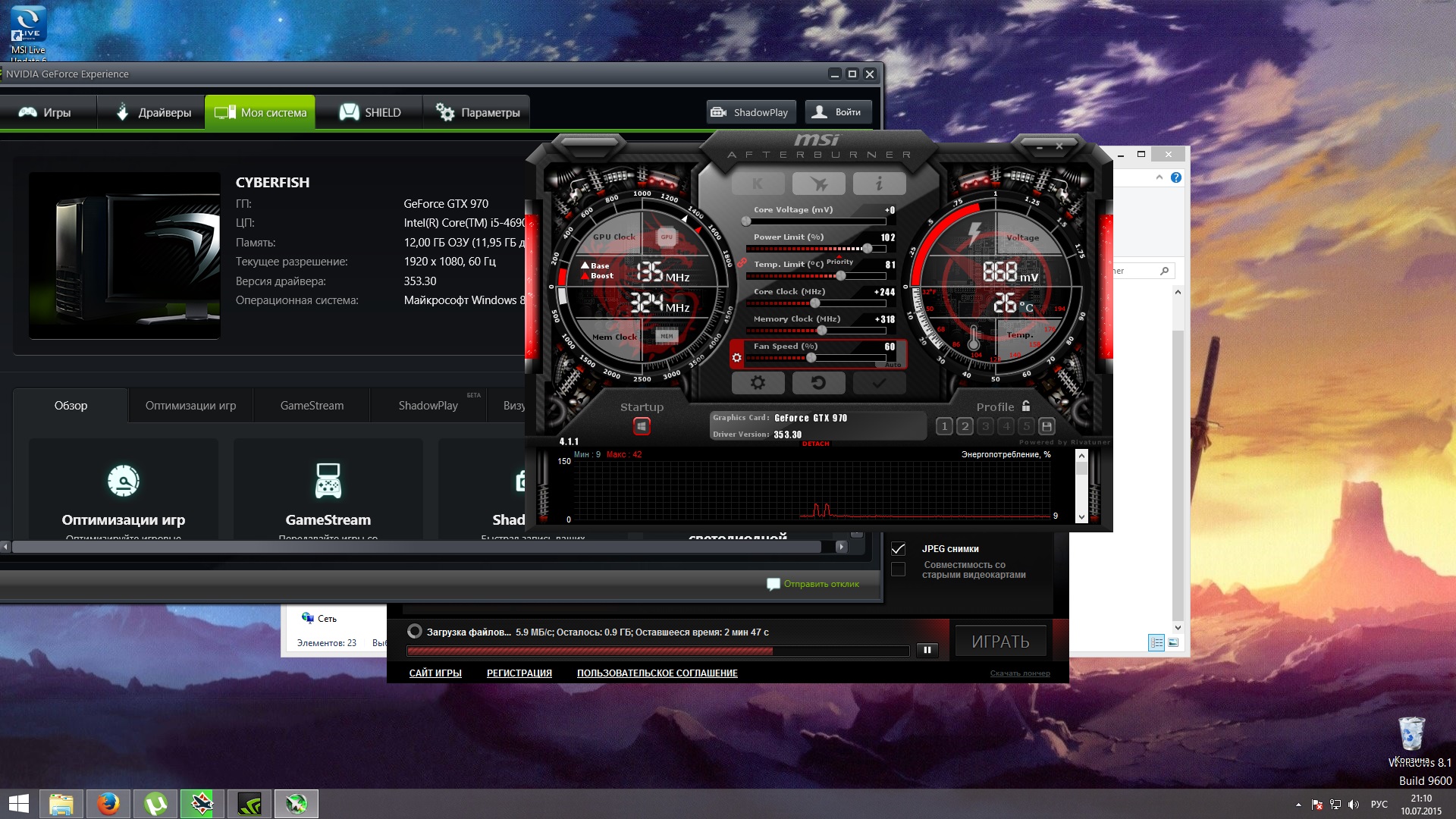
 4 ГПикс/с;
4 ГПикс/с;
